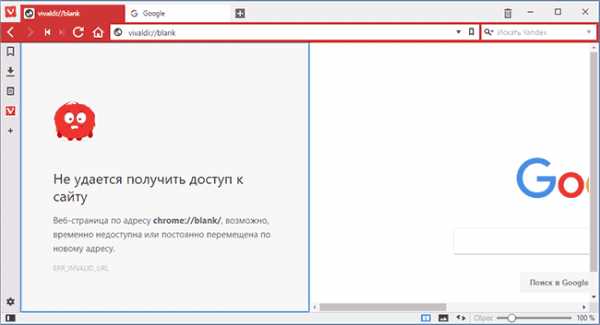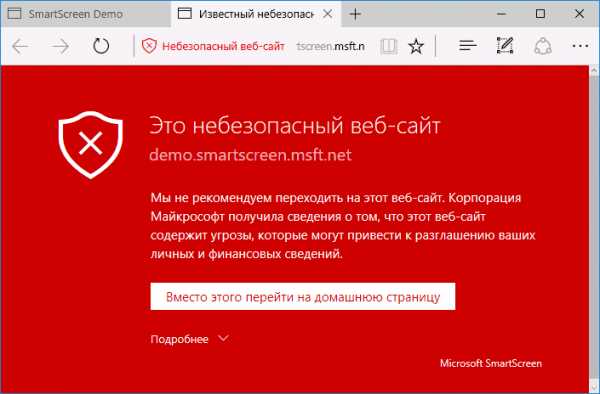рейтинг и обзор для Windows 10
Доброго дня, друзья! Простите, что давно не было обновлений в блоге, обещаю исправиться и радовать вас статьями почаще. Сегодня я подготовил для вас рейтинг лучших браузеров 2018 года для Windows 10. Я пользуюсь именно этой операционной системой, поэтому я буду ориентироваться именно на нее, но особенной разницы для пользователей предыдущих версий Windows не будет.В преддверие прошлого года я делал обзор лучших браузеров 2016 года. Сейчас ситуация немного изменилась, о чем я и расскажу вам в этой статье. Буду рад вашим комментариям и замечаниям. Поехали!
Лучшие браузеры 2018: рейтинг для Windows
Не думаю, что для кого-то будет изумлением, если я скажу, что более 90% населения использует на своих компьютерах операционную систему Windows. Самой популярной версией остается Windows 7, что вполне объяснимо огромным перечнем преимуществ (но об этом в другой статье). Я буквально пару месяцев назад перешел на Windows 10 и поэтому эта статья будет особенно актуальна для пользователей «десятки».
1 место — Google Chrome
Google Chrome вновь лидирует среди браузеров. Он достаточно мощный и эффективный, просто идеально подходит для владельцев современных компьютеров. По данным открытой статистики LiveInternet можно увидеть, что почти 56% пользователей отдают предпочтение именно Хрому. И число его фанатов растет с каждым месяцем: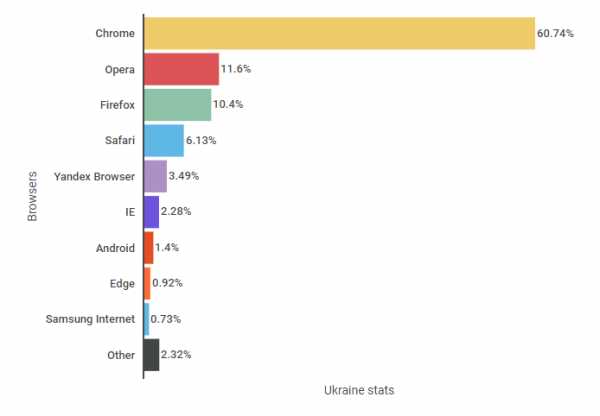
Доля использования Google Chrome среди пользователей
Не знаю, как считаете вы, но я думаю, что почти 108 миллионов посетителей не могут ошибаться! А теперь рассмотрим преимущества Хрома и раскроем секрет его по-настоящему бешеной популярности.
Совет: всегда скачивайте программы только с официального сайта производителя!
Достоинства Google Chrome
- Скорость. Это, пожалуй, основная причина, почему пользователи отдают свое предпочтение именно ему. Здесь я нашел интересный тест скорости различных браузеров. Молодцы ребята, провели достаточно объемную работу, но результаты вполне ожидаемы: Google Chrome — лидер по скорости среди конкурентов. Помимо этого у Хрома есть возможность предварительной загрузки страницы, тем самым скорость работы становится еще выше.
- Удобство. Интерфейс продуман «до мелочей». Нет ничего лишнего, реализован принцип: «открывай и работай». Chrome один из первых реализовал возможность быстрого доступа. Адресная строка работает совместно с выбранной в настройках поисковой системой, что экономит еще несколько секунд пользователю.
- Стабильность. На моей памяти лишь пару раз Chrome останавливал работу и сообщал о сбое, да и то причиной были вирусы на компьютере. Такая надежность работы обеспечивается разделением процессов: если один из них остановлено, другие все равно работают.
- Безопасность. Google Chome имеет собственную регулярно обновляющуюся базу вредоносных ресурсов, а также браузер требует дополнительное подтверждение на загрузку исполняемых файлов.
- Режим «Инкогнито». Особенно актуально для тех, кто не хочет оставлять следы посещения определенных сайтов, а историю и куки чистить некогда.
- Диспетчер задач. Очень удобная функция, которой я регулярно пользуюсь. Ее можно найти в меню Дополнительные инструменты. С помощью такого инструмента можно отследить, какая из вкладок или какое расширение требует много ресурсов и завершить процесс, чтобы избавить от «тормозов».
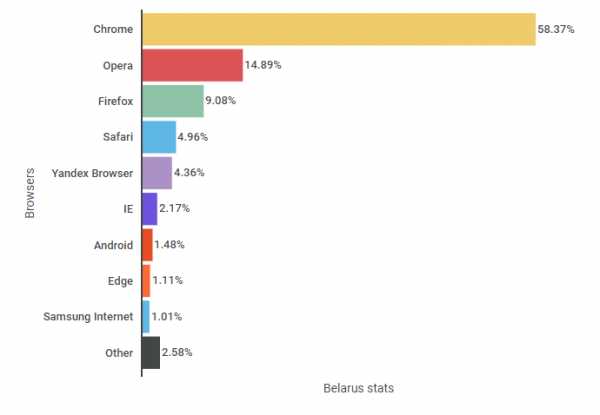
Диспетчер задач Google Chrome
- Расширения. Для Google Chrome есть огромное количество различных бесплатных плагинов, расширений и тем оформления. Соответственно, вы буквально сможете сделать свою сборку браузера, которая будет отвечать именно вашим нуждам. Список доступных расширений можно найти по этой ссылке.
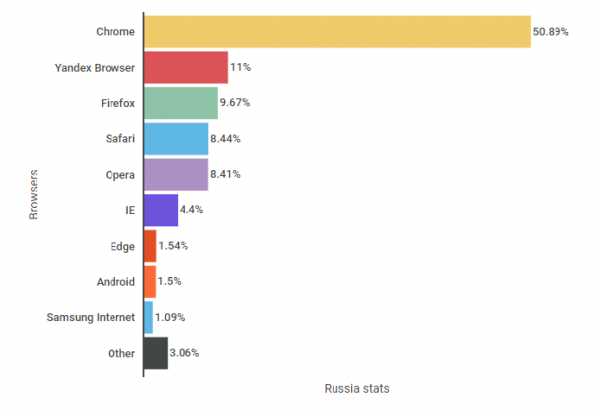
Расширения для Google Chrome
- Встроенный переводчик страниц. Чрезвычайно полезная функция для тех, кто любит посерфить в иноязычном интернете, но совершенно не знает иностранных языков. Перевод страниц осуществляется автоматически при помощи Google Переводчик.
- Регулярные обновления. Google тщательно следит за качеством своих продуктов, поэтому браузер обновляется автоматически и вы даже не будете этого замечать (в отличие от обновлений в Firefox, например).
- Окей, Гугл. В Google Chrome доступна функция голосового поиска.
- Синхронизация. Решили вы, допустим, переустановить Винду или купить новый компьютер, а половину паролей уже забыли. Google Chrome дает вам возможность вообще не думать об этом: при входе в аккаунт все ваши настройки и пароли будут импортированы на новое устройство.
- Блокировка рекламы. Об этом я писал отдельную статью.
Скачать Google Chrome с официального сайта
Недостатки Google Chrome
Но не может же все быть настолько радужно и прекрасно, спросите вы? Конечно, есть и своя «ложка дегтя». Основным недостатком Google Chrome можно назвать его «вес». Если у вас старенький компьютер с весьма скромными производительными ресурсами, лучше отказаться от использования Хрома и рассмотреть другие варианты браузеров. Минимальный объем оперативки для корректной работы Хрома должен быть 2 Гб. Есть и другие негативные особенности этого браузера, но обычному пользователю они вряд ли будут интересны.
2 место — Opera
Один из самых старых браузеров, который в последнее время начал возрождаться. Расцвет его популярности был во времена ограниченного и медленного интернета (помните Opera Mini на устройствах Simbian?). Но и сейчас у Оперы есть своя «фишка», которой нет ни у кого из конкурентов. Но об этом мы поговорим ниже.Честно говоря, я всем рекомендую иметь про запас еще один установленный браузер. В качестве превосходной альтернативы (а иногда и полного замещения) рассмотренного выше Google Chrome лично я использую браузер Opera.
Достоинства Opera
- Скорость. Есть волшебная функция Opera Turbo, которая позволяет значительно увеличить скорость загрузки сайтов. Помимо этого Опера прекрасно оптимизирована для работы на медленных компьютерах со слабыми техническими характеристиками, таким образом становясь отличной альтернативой Гугл Хрому.
- Экономия. Очень актуально для владельцев интернета с ограничениями по объему трафика. Opera не только увеличивает скорость загрузки страниц, но и значительно сокращает объем получаемого и передаваемого трафика.
- Информативность. Опера может предупредить о том, что сайт, который вы хотите посетить, является небезопасным. Различные значки помогут понять, что происходит и что в данный момент использует браузер:
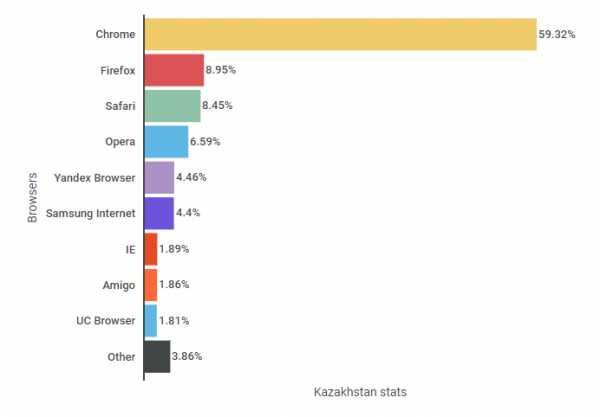
- Экспресс-панель закладок. Не инновация, конечно, но все равно очень удобная фишка этого браузера. Также предусмотрены «горячие» клавиши для моментального доступа к управлению браузером прямо с клавиатуры.
- Встроенная блокировка рекламы. В других браузерах блокировка бесконечных рекламных блоков и навязчивых всплывающих окон реализуется при помощи сторонних плагинах. Разработчики Opera предусмотрели этот момент и встроили блокировку рекламы в сам браузер. При это скорость работы увеличивается в 3 раза! При необходимости эту функцию можно отключить в настройках.
- Режим экономии энергии. Опера позволяет экономить до 50% заряда батареи планшета или ноутбука.
- Встроенный VPN. В эпоху закона Яровой и расцвета деятельности Роскомнадзора нет ничего лучше, чем браузер с бесплатным встроенным VPN-сервером. С его помощью вы без труда зайдете на запрещенные сайты, или сможете посмотреть фильмы, которые заблокированы в вашей стране по требованию правообладателя. Именно из-за этой невероятно полезной функции я использую Оперу постоянно.
- Расширения. Как и Гугл Хром, Опера может похвастаться большим количеством (боле 1000+) различных расширений и тем оформления.
Недостатки Opera
- Безопасность. По результатам некоторых тестов и исследований браузер Опера не является безопасным, зачастую он не видит потенциально опасный сайт и не избавляет вас от мошенников. Поэтому вы пользуетесь им на свой страх и риск.
- Может не работать на старых компьютерах, высокие системные требования.
Скачать Opera с официального сайта
3 место — Mozilla Firefox
Достаточно странный, но все равно популярный выбор многих пользователей — браузер Mozilla Firefox (известный как «Лиса»). В России он находится на третьем месте по популярности среди браузеров для ПК. Не буду осуждать чей-то выбор, я и сам пользовался им достаточно долгое время, пока не перешел на Google Chrome.У любого продукта есть свои поклонники и хейтеры, Фаерфокс — не исключение. Объективно, у него безусловно есть свои достоинства, рассмотрю их подробнее.
Достоинства Mozilla Firefox
- Скорость. Довольно спорный показатель для Лисы. Этот браузер является весьма шустрым до того прекрасного момента, пока вы не поставите несколько плагинов. После этого желание пользоваться Firefox у вас исчезнет на определенный срок.
- Боковая панель. Многие поклонники отмечают, что боковая панель (быстрый доступ Ctrl+B) — невероятно удобная вещь. Практически мгновенный доступ к закладкам с возможностью их редактирования.
- Тонкая настройка. Возможность сделать браузер абсолютно уникальным, «заточить» его под свои нужды. Доступ к ним — about:config в адресной строке.
- Расширения. Огромное количество различных плагинов и дополнений. Но, как я уже писал выше, чем их больше установлено — тем сильнее тупит браузер.
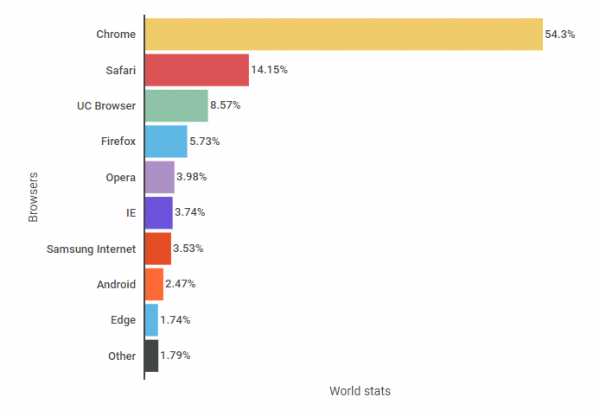
Недостатки Firefox
- Тор-мо-за. Это именно то, почему огромное количество пользователей отказалось от использования Лисы и отдали предпочтения любому другому браузеру (чаще всего Google Chrome). Тормозит ужасно, доходило до того, что мне приходилось ждать, когда откроется новая пустая вкладка.
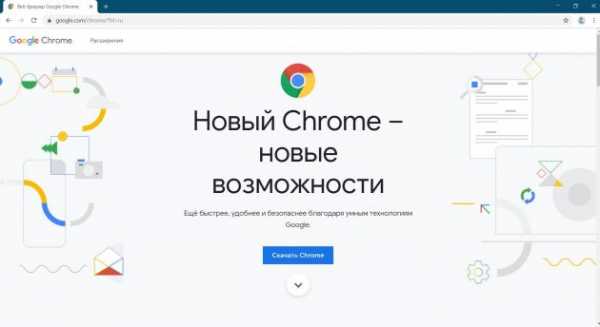
Сокращение доли использования Mozilla Firefox
Скачать Firefox с официального сайта
4 место — Яндекс.Браузер
Достаточно молодой и современный браузер от российской поисковой системы Яндекс. В феврале 2017 года этот браузер для ПК занял второе место по популярности после Хрома. Лично я пользуюсь им очень редко, мне сложно доверять программе, которая пытается обмануть меня любой ценой и чуть ли не заставить установить себя на компьютер. Плюс иногда подменяет другие браузеры при скачивании не с официалок.Тем не менее это вполне достойный продукт, которому доверяет 8% пользователей (по данным статистики LiveInternet). А по данным Википедии — 21% пользователей. Рассмотрим основные достоинства и недостатки.
Достоинства Яндекс.Браузера
- Тесная интеграция с другими продуктами от Яндекс. Если вы регулярно пользуетесь Яндекс.Почтой или Яндекс.Диском, то Яндекс.Браузер будет для вас настоящей находкой. Вы по сути получите полный аналог Google Chrome, только идеально заточенный под другую поисковую систему — российский Яндекс.
- Турбо-режим. Как и многие другие российские разработчики, Яндекс любит подсмотреть идеи у конкурентов. Про волшебную функцию Опера Турбо я писал выше, здесь по сути тоже самое, повторяться не буду.
- Яндекс.Дзен. Ваши персональные рекомендации: разные статьи, новости, обзоры, видео и многое другое прямо на стартовой странице. Открыли новую вкладку и… очнулись через 2 часа:) В принципе тоже самое доступно и с расширением Визуальные Закладки от Яндекса для других браузеров.
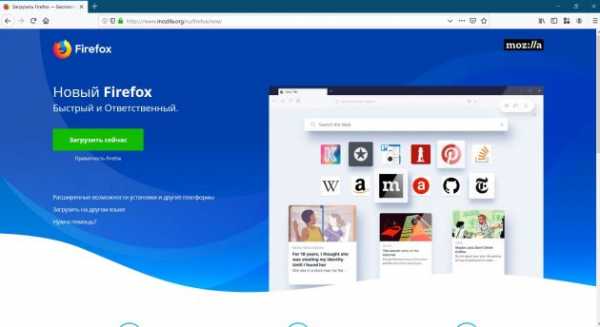
Так выглядят мои персональные рекомендации, основанные на истории поиска, социальных сетях и другой магии.
- Синхронизация. Ничего удивительного в этой функции нет — при переустановке Windows, все ваши настройки и закладки сохранятся в браузере.
- Умная строка. Реально полезный инструмент — ответы на вопросы прямо в поисковой строке, без необходимости переходить в результаты поиска и искать по другим страницам.
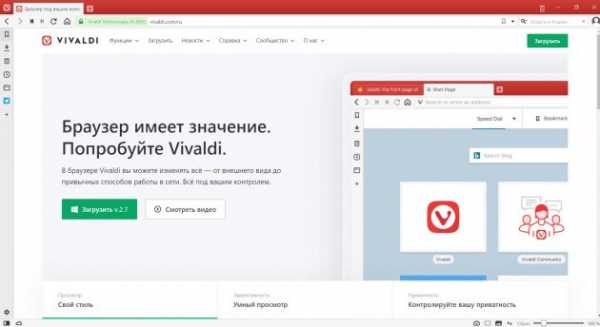
- Безопасность. У Яндекса есть собственная технология — Protect, которая предупреждает пользователя о посещении потенциально опасного ресурса. Protect включает в себя несколько самостоятельных режимов защиты от различных сетевых угроз: шифрование данных, передаваемых по каналу WiFi, защиту паролей и антивирусные технологии.
- Настройка внешнего вида. Выбор из огромного количества готовых фонов или возможность загрузить собственную картинку.
- Быстрые жесты мышью. Управлять браузером стало еще проще: достаточно зажать правую кнопку мыши и произвести конкретное действие для получение нужной операции:
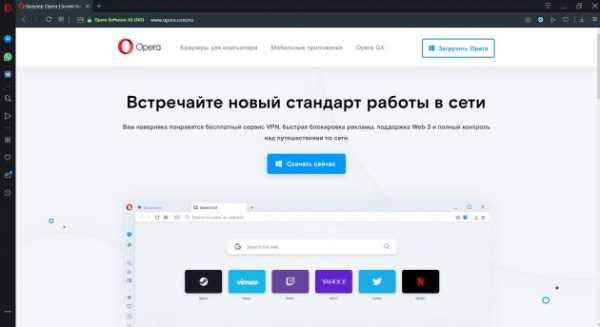
- Яндекс.Табло. Тоже очень удобный инструмент — на стартовой странице будет расположено 20 закладок наиболее посещаемых вами сайтов. Панель с плитками этих сайтов можно настроить по собственному желанию.
Как вы видите, это реально полноценный современный инструмент для просмотра веб-страниц. Я думаю, что его доля на рынке браузеров будет постоянно расти, а сам продукт развиваться и в дальнейшем.
Недостатки Яндекс.Браузера
- Навязчивость. Какую бы программу я ни пытался установить, в какой сервис бы не залез — вот он тут как тут: Яндекс.Браузер. Прямо ходит по пятам и ноет: «Установи меня». Постоянно хочет изменить стартовую страницу. И еще много чего хочет. Он похож на мою жену:) В какой-то момент это начинает бесить.
- Скорость. Многие пользователи жалуются на скорость открытия новых вкладок, которая даже затмевает печальную славу Mozilla Firefox. Особенно актуально для слабых компьютеров.
- Нет гибких настроек. В отличие от того же Google Chrome или Оперы, Яндекс.Браузер не имеет широких возможностей адаптации под собственные индивидуальные нужды.
Скачать Яндекс.Браузер с официального сайта
5 место — Microsoft Edge
Самый молодой из современных браузеров, был запущен компанией Microsoft в марте 2015 года. Этот браузер пришел на смену ненавидимому многими Internet Explorer (что достаточно странно, поскольку по статистике IE является самым безопасным браузером!). Я начал пользоваться Edge с момента установки «десятки», то есть достаточно недавно, но уже составил свое представление о нем.
Microsoft Edge стремительно ворвался на рынок браузеров и его доля растет с каждым днем
Достоинства Microsoft Edge
- Полная интеграция с Windows 10. Это, пожалуй, самая сильная черта Эджа. Он работает как полноценное приложение и использует все возможности самой современной операционной системы.
- Безопасность. Edge перенял у своего «старшего брата» IE самые сильные стороны, в том числе и безопасный серфинг по сети.
- Скорость. По скорость я могу поставить его на третье место после Google Chrome и Opera, но все равно его показатели весьма хорошие. Браузер не напрягает, страницы открываются быстро и загружаются за пару секунд.
- Режим чтения. Этой функцией я чаще всего пользуюсь на мобильных устройствах, но возможно кому-то будет полезно и в версии для PC.
- Голосовой помощник Cortana. Честно говоря, я пока ее еще не использовал, но по слухам она значительно уступает «Окей, Гугл» и Сири.
- Заметки. В Microsoft Edge реализована функция рукописного ввода и создания заметок. Интересная вещь, должен я вам сказать. Вот как это выглядит в действительности:
Создание заметки в Microsoft Edge. Шаг 1.
Создание заметки в Microsoft Edge. Шаг 2.
Недостатки Microsoft Edge
- Только Windows 10. Этот браузер доступен только владельцам последней версии операционной системы Windows — «десятки».
- Иногда тупит. У меня это происходит так: вводишь урл страницы (или осуществляешь переход), открывается вкладка и пользователь видит белый экран до полной загрузки страницы. Лично меня это напрягает.
- Некорректное отображение. Браузер достаточно новый и некоторые старые сайты в нем «плывут».
- Скудное контекстное меню. Оно выглядит так:
- Отсутствие персонализации. В отличие от других браузеров, Edge будет сложно настроить под конкретные нужды и задачи.
Скачать Microsoft Edge с официального сайта
А каким браузером пользуетесь вы? жду ваших вариантов в комментариях. Если есть вопросы — задавайте, буду по возможности отвечать!
ПредыдущаяБраузерыРейтинг лучших браузеров 2016: какой самый быстрый и удобный
СледующаяБраузерыGoogle Chrome сканирует личные данные
pcpro100.info
Выбираем лучший браузер для Windows 7/8/10, плюсы и минусы 💻
Выбрать браузер просто: достаточно скачать любой из наиболее популярных и, рано или поздно, вы обязательно к нему привыкните. Но чтобы процесс обучения и дальнейшего использования проходил максимально комфортно, вы должны знать на что смотреть и рассчитывать.Вашему вниманию список самых известных бесплатных браузеров для Windows 7/8/10. Скачать их и попробовать лично – лучший вариант, но не поленитесь прочитать весь текст, сэкономите время.
Google Chrome — передовик веб-технологий
Google Chrome это самый популярный на сегодня браузер, установлен почти на каждом компьютере. Поначалу Хром получил популярность за скорость работы и гибкость в настройках, в том числе за счёт установки расширений браузера. Сейчас это не самый быстрый браузер, но самый функциональный с поддержкой всех нововведений в веб-технологиях. Поистине огромная библиотека дополнений позволяет получить любой функционал.
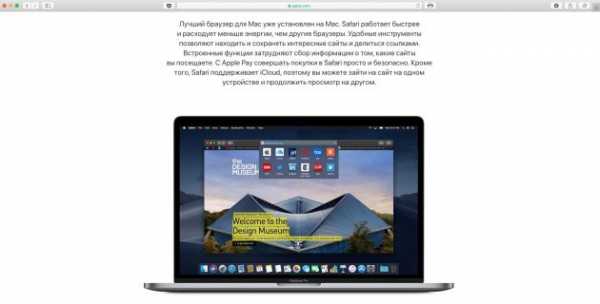
Хром имеет под капотом движок Chromium, который стал стандартом для современных браузеров. Большинство популярных браузеров делают именно на движке «хромиум». Движок отвечает за рендеринг кода страниц и скриптов -> в видимую страницу на экране монитора.
Скачать Google Chrome
Достоинства браузера:
- Всевозможные расширения, способные заменить стандартные программы
- Контроль сбоев позволяет сохранить работоспособность браузера даже во время ошибки в одном из открытых окон
- Предупреждение пользователя о посещении вредоносных сайтов
- Импорт настроек из любого браузера
- Мультиязычный интерфейс
- Автоматические обновления
- Есть панель инструментов для разработчика
- Синхронизация настроек, расширений и закладок с аккаунтом на гугле
- Встроенный диспетчер задач позволяет оценить какая из вкладок потребляет много ресурсов процессора и памяти
Минусы:
- Не очень удобные закладки, нет встроенных визуальных закладок, но есть альтернативные расширения
- Плохо работает с множеством открытых вкладок, при этом кушает много памяти, но быстрее всех освобождает её после их закрытия
На сегодняшний момент Google Chrome считается лучшим браузером для Windows 7 и Windows 8/10. Но каждому своё. Мне, например, не нравится неинформативный менеджер загрузок и медленная работа при открытии множества вкладок. Правда, есть расширение The Great Suspender, которое по истечению заданного времени освобождает память от неиспользуемых вкладок. Но хром их не закрывает, а чтобы снова увидеть эти странички, нужно просто их обновить.
Chrome быстрее всех запускается в системе Windows 7, но в восьмёрке и десятке дела с этим плохи – время загрузки увеличивается до двух раз!
Opera – оптимальный выбор
Пожалуй, не существует более ясного, понятного и простого в освоении для новичка браузера, чем Opera. Хоть Opera теперь идёт на движке «хромиум», здесь есть всё что нужно для серфинга без установки дополнительных расширений.
Скачать Opera
Раньше я использовал Оперу из-за удобных визуальных закладок (плиточек с самыми нужными сайтами на пустой вкладке) и менеджера загрузок файлов. Здесь это сделано очень удобно и понятно. Opera — лучший браузер для работы с множеством открытых вкладок, да и вообще. Можно держать несколько десятков открытых сайтов, и это особенно не отразится на скорости работы.
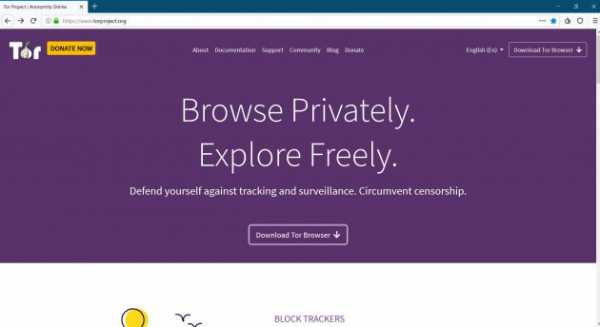
Особо полезный, в сегодняшних реалиях, встроенный VPN с выбором нескольких стран и неограниченным трафиком. И плюс к нему есть функция «Турбо» для сжатия передаваемых данных для более быстрого интернета. Но тут нужно экспериментировать. Иногда, на медленном соединении получается обратный эффект – скорость ещё больше уменьшается.
Кому-то покажется удобной возможность управления с помощью мыши. Чтобы начать использовать управление мышью, нажимаем правую кнопку и двигаем указатель:
- влево – перемещение назад на одну страницу
- вправо – вперёд на одну страницу
- вниз – открывается новая вкладка
- вверх-вниз – обновить страницу
- вниз и вправо – закрыть вкладку
Интересная функция «Мой Flow» позволяет организовать обмен информации между компьютером и телефоном. По сути, это чат между двумя браузерами на разных устройствах. Очень удобная функция, которой не хватает в других браузерах. Хоть в них и работает синхронизация, но она не такая уж и быстрая и очевидная. А «Мой Flow» подключается простым сканированием QR-кода, после чего я могу отправить ссылку или картинку в «чат» и тут же получить сообщение в браузере на телефоне.
Плюсы:
- Функциональный и простой в освоении браузер
- В панель поиска интегрированы все популярные поисковые системы: Google, Яндекс, DuckDuckGo, Википедия и другие (выбирается в настройках)
- Встроенный блокировщик рекламы и незапрашиваемых всплывающих окон
- Расширение возможностей браузера с помощью многочисленных дополнений
- Встроенная функция создания скриншотов
- Управление программой с помощью движений мышью
- Удобный менеджер загрузок
- Встроенный VPN
- Режим ускорения (сжатия, «турбо»)
- Отлично справляется с множеством открытых вкладок
- Режим экономии заряда батареи
- Встроенные мессенджеры WhatsApp, Facebook Messenger, ВКонтакте
Минусы:
- Расширений меньше, чем у Google Chrome
Яндекс.Браузер – используйте отечественное 🙂
Если вам нужно скачать браузер, обладающий максимальной степенью надёжности, вы обязаны обратить внимание на Yandex.Browser. Браузер интегрируется с сервисами Яндекса: почтой, онлайн-переводчиком, облачным хранилищем, картами, поиском, и обладает другими великолепными особенностями.
Скачать Яндекс.Браузер
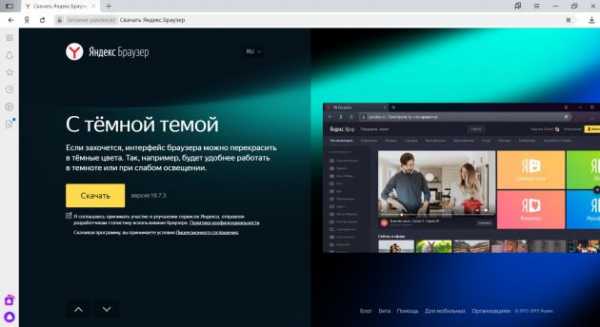
Преимущества:
- Высокий уровень безопасности и сохранности личных данных благодаря технологии SafeBrowsing и встроенной защите от вирусов «Лаборатории Касперского»
- Простой в освоении интерфейс, несколько похожий на Google Chrome
- Режим «Turbo» позволяет экономить трафик и ускорять медленное интернет-соединение
- Самый энергоэкономичный
- Виджеты самых посещаемых сайтов на новых вкладках
- Удобный просмотр файлов в формате PDF
- Перенос настроек с любых других браузеров
- Синхронизация данных обозревателя с другими вашими ПК
Стоит отдельно выделить технологию энергоэкономичности, которая включается при питании ноутбука от батареи. При этом упрощаются визуальные эффекты и расходование ресурсов. Для старых одноядерных компьютеров с памятью 2Гб и менее включается упрощённый режим, при котором сайты открываются на 15-30% быстрее.
Яндекс активно продвигает своё детище, и я не имею ничего против. Для новичка в интернете это подходящий вариант для большей безопасности. Мало ли куда он будет кликать…
Mozilla FireFox – хитрая лиса
Обозреватель обладает простым, лаконичным, удобным интерфейсом. Изначально браузер «голый», т. е. в нём имеются только самые необходимые функции, однако инструментарий программы можно безгранично расширять сторонними приложениями. Расширений и плагинов у FireFox – бездна, а некоторые уникальные есть только для него. Работает на модифицированном движке хромиума.
Скачать FireFox
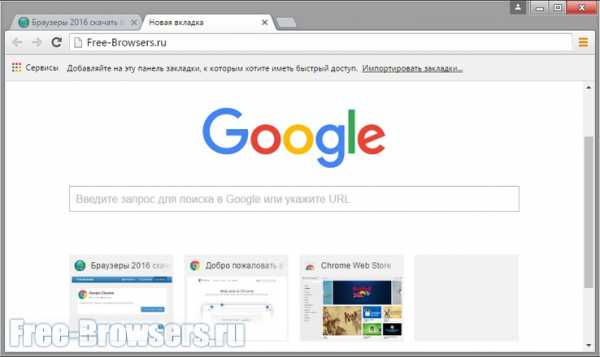
Из преимуществ браузера Mozilla FireFox я отмечу следующее:
- Доступный, компактный интерфейс, удобная панель закладок
- Высокий уровень безопасности личных данных, включая сохраняемые пароли
- Удобная, настраиваемая панель поиска
- Блокировка всплывающих окон
- Синхронизация данных между браузерами FireFox на других устройствах
- Поддержка тем оформления (скинов)
- Работа с расширениями. Среди них загрузка с YouTube и популярных соц. сетей, прогноз погоды и многие другие
- Автоматические обновления
- Поддержка RSS
- Аппаратное ускорение при загрузке видео
- Самая функциональная панель Firebug для разработчиков сайтов
Минусы:
- Не самая высокая производительность
- Не привычный интерфейс
Этот браузер можно очень тонко настроить под себя, но на это придётся потратить время и нужно иметь подобный опыт. Это такой комбайн, который может поставить каждый и, в принципе, останется доволен. В разных тестах (на производительность, поддержку веб-технологий, скорость и т.д.) какие-то браузеры были лучшими, какие-то худшими, ну а FireFox держится выше среднего практически везде.
Tor Browser Bundle – анонимность бесплатно!
Если вам необходимо сохранить полную конфиденциальность в сети, то не найти лучшего решения чем Tor Browser Bundle. Эта портативная программа поможет посетить сайты, блокируемые в вашей стране, и гарантирует полную анонимность. Правда скорость загрузки оставляет желать лучшего, поэтому TOR остаётся просто хорошим вспомогательным анонимным браузером.
Скачать Tor Browser Bundle
Чем он выделяется:
- Обеспечивает полную анонимность в сети через шифрование трафика (скрывает всё: от конфигурации оборудования до физического местоположения и IP-адреса)
- TOR работает на движке Mozilla FireFox, и настолько же прост в использовании
- Является портативной версией (возможен запуск программы, например, с флэшки)
Минусы: очень низкая скорость передачи данных из-за использования промежуточных звеньев (серверов и домашних компьютеров)
Internet Explorer/Microsoft Edge– всегда под рукой
Данный браузер идёт по умолчанию с любой версией Windows и его не нужно скачивать и устанавливать, но рекомендую обновлять его до последних версий.
Что в нём хорошего:
- Понятный интерфейс, не отвлекающий от основного содержимого
- Поле адреса совмещено со строкой поиска
- Блокировка незапрашиваемых всплывающих окон
- Экономит заряд батареи на ноутбуках
- Быстро запускается
- Меньше требует оперативной памяти
- Хорошо работают java-приложения (ява-машины).
Минусы:
- Медленный серфинг
- Интуитивно трудно настраиваемый
- Задаёт слишком много вопросов 🙂
Большинство людей пользуются Internet Explorer только потому что не пробовали другие, более лучшие браузеры для Windows или не могут установить свой софт, например на работе. Удалить его нельзя, т.к. слишком много на нём завязано в системе, многие программы используют его настройки для выхода в сеть. Владельцам ноутбуков и нетбуков я посоветую использовать Microsoft Edge при работе от батареи, т.к. он признан самым «экономичным» браузером.
K-Meleon самый быстрый браузер для старых компьютеров
Недавно открыл для себя браузер «хамелеон», он реально летает! Браузер идёт на своём движке и сайты открываются молниеносно. Изначально он предназначался для старых и медленных компьютеров, ведь странички сайтов довольно серьёзно потребляют ресурсы. Но им можно пользоваться даже на современных не дорогих компьютерах и ноутбуках, разницу заметите, гарантирую. Интерфейс нормальный, но немного придётся привыкнуть, мне напомнило Оперу до 2013 года.
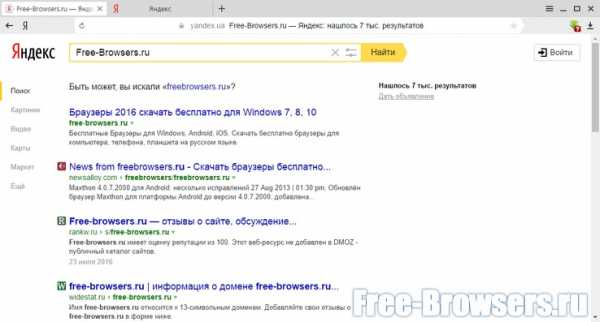
Скачать K-Meleon
Из преимуществ:
- высокая скорость работы и совместимость с большинством веб-технологий
- быстрый доступ к функциям включения/выключения Cookies, Javascript, Java, попапов и картинок, очистка кеша
- много тонких настроек
Недостатков немало:
- интерфейс придумали технари
- русский язык нужно устанавливать отдельно
- некоторые серьёзные сайты могут работать некорректно
- нельзя устанавливать дополнения
Итоги
Существуют и менее популярные обозреватели. Например, Comodo Dragon, Safari для Windows (больше не поддерживается разработчиком), Maxthon и другие. Однако начинающему пользователю лучше начать с более распространённого софта, а малоизвестные браузеры исследовать в свободное время.
Вывод. Чтобы понять какой браузер действительно лучше подходит именно вам, достаточно скачать несколько браузеров и оценить уровень их удобства. Только через свой опыт вы всё поймёте.
it-like.ru
Самые популярные браузеры — Интересное в сети! — LiveJournal
Интернет – это большое море, которое можно исследовать при помощи интернет-браузеров. Что касается браузеров, на сегодняшний день выбор между снискавших популярность среди пользователей — безграничен. Главная их миссия – предложить пользователям первоклассный опыт использования интернет.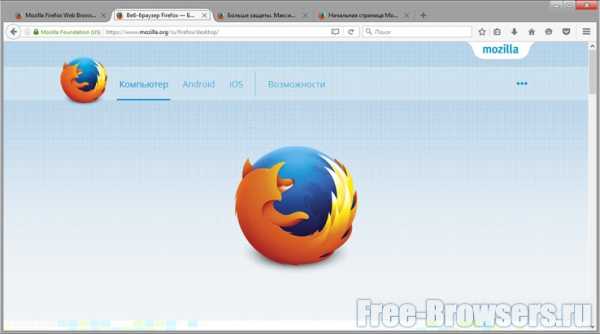
Но какие же браузеры являются самыми лучшими? Ниже представлен список лучших веб-браузеров, составленный на основании исследований в Интернете. Они обладают богатыми функциями и надежны в использовании.
10. VIVALDI

Этот браузер занимает 10-ю позицию. Он очень легкий и потребляет всего 38 МБ, тогда как другие браузеры расходуют около 300-400 МБ.
Браузер поддерживается Windows, Mac OS, и Linux.
9. AVANT BROWSER BUILD
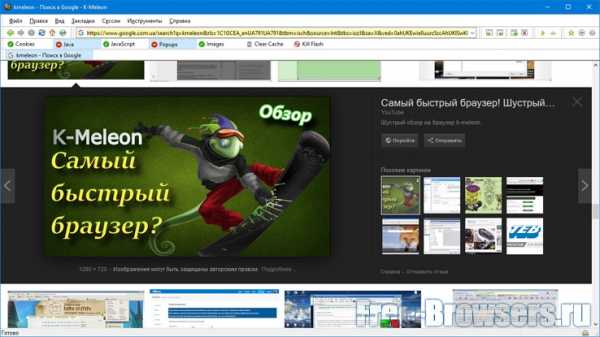
Компания утверждает, что скорость этого браузера просто потрясающая. Но скорость просмотра не так хороша, как они хвалятся. Браузер включает в себя основные функции, такие как работа с вкладками, RSS-каналы и настройки страницы. Он в чем-то схож с Internet Explorer, у тех, кто им пользовался не возникнет никаких трудностей.
Очевидно, что этот интернет-браузер не дотягивает до более востребованных интернет-браузеров, но можно его попробовать, если хочется поэкспериментировать.
8. MAXTHON
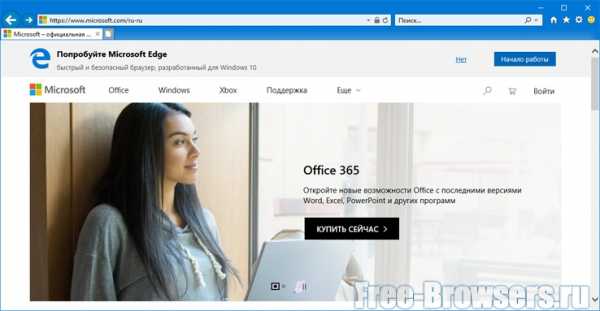
Этот интернет-браузер может легко одновременно работать с телефоном и ноутбуком, именно в этом его преимущество перед другими браузерами.
По началу Maxthon кажется тривиальным и не слишком ярким, но, когда дело доходит до синхронизации нескольких устройств, он работает очень хорошо. Функция перетаскивания изображения действительно работает, и позволяет просто переносить изображения из системы на мобильные устройства без каких-либо сбоев. Есть кое-что на что стоит обратить внимание.
Этот браузер, безусловно, создан для тех, кто много путешествует и переключается между несколькими устройствами, поскольку он отлично синхронизирует их между собой. Но если есть потребность в некоторых дополнительных функциях, таких как голосовой помощник и разработки с открытый исходный код, то он не подойдет, придется поискать что-то другое.
7. SEA MONKEY
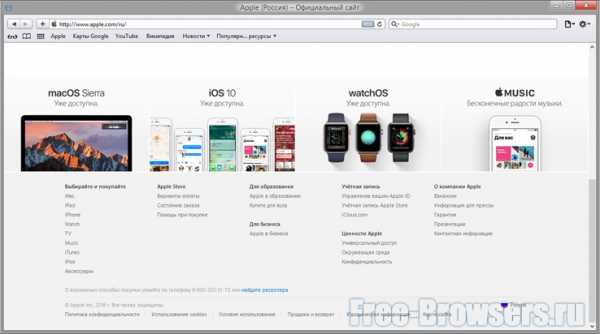
Sea monkey идеально сочетает множество функций, предоставляющих такие удобства, как наличие почтового клиента, встроенный чат и разнообразные возможности просмотра. Ниже приведены сведения, которые стоит узнать об этом браузере.
Позвольте сказать очень правдивую вещь, скорость запуска у Sea Monkey низкая и его интерфейс устарел. Поэтому, если скорость – приоритетнее всего, это не тот браузер.
Он совместим с большинством расширений для Mozilla Firefox и дает хорошее сочетание в одном приложении.
6. TORCH INTERNET BROWSER

Возможно это название звучит незнакомо, но, когда речь заходит об обмене чем-то в социальных медиа стоит обратить внимание на этот браузер. Причина, по которой он выделяется среди толпы, заключается в наличие у него собственного музыкального приложения. Оно очень качественное, и влюбляет в себя с первого использования.
Но недостатком приложения является то, что он не синхронизирует историю просмотров и избранное. В целом, можно сказать, что этот браузер немного отличается от других, и стоит его попробовать.
5. INTERNET EXPLORER

Все известно, что Internet Explorer является предустановленным браузером в системе Windows. Тем не менее, он пользуется огромной популярностью среди большинства пользователей Интернета. У него есть много функций, позволяющих войти в список пяти лучших интернет-браузеров в мире. Некоторые из первоклассных функций Internet Explorer — это фильтры Smart
Screen, возможности Activex и прекрасный список рекомендованных веб-сайтов.
4. OPERA WEB BROWSER
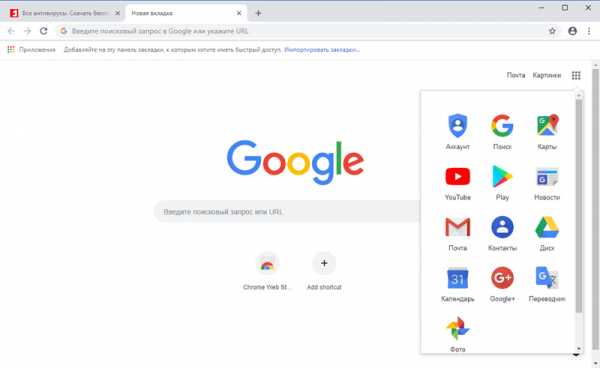
Opera прошел длинный путь чтобы стать для пользователей одним из 5 лучших интернет-браузеров. Существует множество причин, чтобы заменить свой нынешний браузер на Opera. Уникальной особенностью этого браузера является более быстрое отображение страниц. Возможно, и не на таком же уровне, как Google Chrome и Mozilla Firefox, но все же это может быть очень полезно при подключении к Интернету.
В браузере встроен протокол BitTorrent, который может быть чрезвычайно полезен для пользователей торрентов и прост в использовании. Все эти функции выделяют его среди других веб-браузеров.
3. SAFARI WEB BROWSER
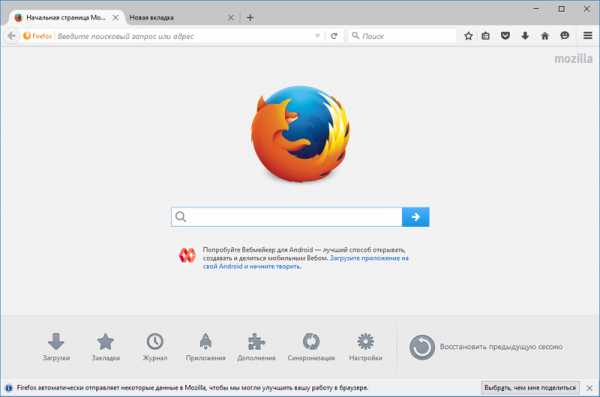
Safari является самым популярным браузером среди пользователей MAC. Он разработан технологическим гигантом Apple Inc., поэтому от него можно ожидать только совершенства. Это быстрый браузер, с нужными сегодняшним пользователям функциями, такими как блокировка всплывающих окон, встроенный поиск и открытие вкладок.
Благодаря более чем 250 функциям, этот браузер предоставляет пользователям альтернативный способ взаимодействия с Интернетом. Хоть браузер и разработан Apple, он предоставляет равные возможности и для пользователей Windows. Кроме того, в нем также есть отличная функция RSS-чтения, что упрощает отслеживание множества веб-сайтов. Еще одна невероятная вещь в Safari Web Browser заключается в том, что в него можно импортировать закладки из любого браузера.
2. MOZILLA FIREFOX
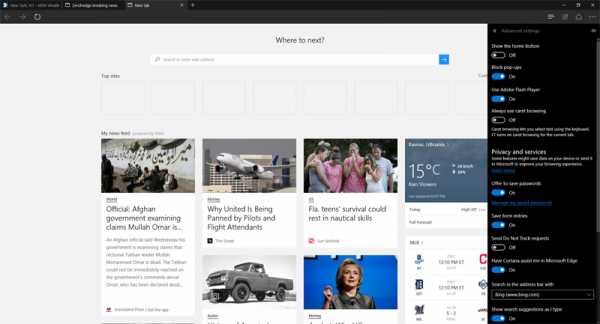
Для тех, кто ищет простой, но гибкий браузер, не найти вариант лучше, чем Mozilla Firefox. Помимо Windows этот он доступен также для Android и Linux-устройств. В этом браузере большой набор расширений и плагинов, в комплекте со множеством мощных и замечательных инструментов для разработчиков. Среди замечательных функций этого браузера — высокая производительность, постоянные обновления и настраиваемый интерфейс.
Это один из известных интернет-браузеров, с открытой архитектурой, позволяющей устанавливать расширения и темы. Кроме того, разработчики могут также дописывать расширения для того, чтобы браузер выполнял необходимые функции.
1. GOOGLE CHROME
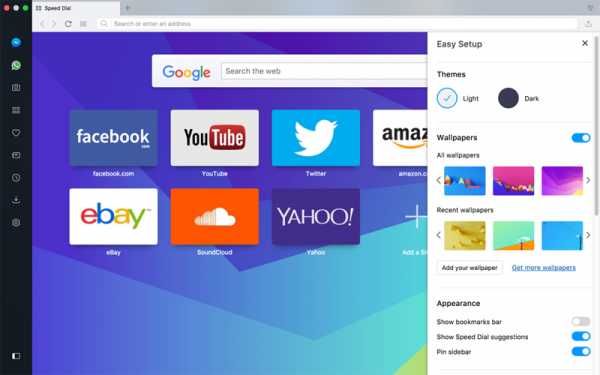
Без сомнений Google Chrome один из лучших веб браузеров доступных для использования. Он доминирует на интернет рынке в течение последних нескольких лет. Этот браузер достиг таких позиций благодаря превосходным качествам, к которым относятся: безопасность, скорость, новые стандарты веб-кода и простота. Наряду с этими замечательными свойствами Google Chrome также поддерживает родительский контроль для обеспечения максимальной эффективности.
Этот хорошо известный интернет браузер разработан интернет-гигантом Google, нацеленным на повышение производительности веб-приложений. Google Chrome занимает первое место среди 10 лучших интернет-браузеров, которые поставляются с множеством полезных расширений, доступных для бесплатного скачивания и использования в личных целях. Более 60% интернет-пользователей назвали Chrome в качестве своего любимого браузера. Однако он больше не поддерживает Windows Vista и Windows XP, и пользователям этих версий необходимо обновится.
©
dymontiger.livejournal.com
Какой браузер для Windows лучше: сравнительный тест 9 вариантов
Мы сравнили 9 самых популярных браузеров для Windows, чтобы помочь выбрать лучший. Оценивался интерфейс, быстродействие, безопасность, наличие рекламы в программе, предустановки и «фишки».
Участники тестирования:
- Браузеры на Chromium:
- Chrome;
- Яндекс браузер;
- Амиго от ru;
- Opera;
- Vivaldi;
- Mozilla Firefox;
- Internet Explorer;
- Microsoft Edge;
Условия тестирования:
- Чистая ОС Windows 7 x32 на виртуальной машине;
- Двухъядерный процессор 3,5 ГГц;
- 4 Гб оперативной памяти;
- 256 Мб видеопамяти с 3D и 2D ускорением;
- Скорость открытия замерялась секундомером от клика на ярлык до загрузки google.ru. Браузер до этого не открывался;
- Потребление ОЗУ измерялось на 7 открытых вкладках. Список сайтов всегда был одинаков;
- Для общего теста браузера использовался бенчмарк Peacekeeper Futuremark;
- Поддержка функций HTML5 проверялась по сайту html5test.com. Максимально возможное количество баллов — 555.
Самые популярные браузеры
Топ-10 браузеров в России для настольных компьютеров в 2015 году по данным статистики Liveinternet: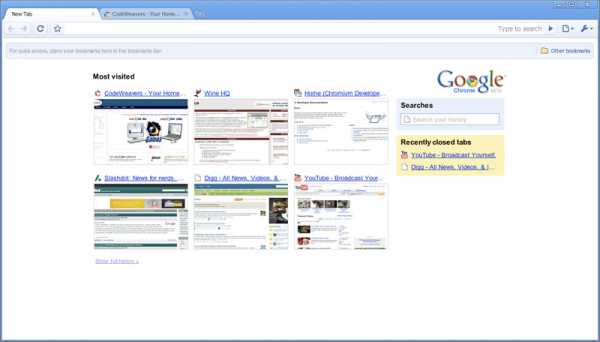 Самые популярные браузеры в 2015 году.
Самые популярные браузеры в 2015 году.
- Chrome — 40,2%;
- Яндекс.Браузер — 15,2%;
- FireFox —14,1%;
- Opera (новая версия) — 9,6%;
- Internet Explorer 11 — 6,1%;
- Opera 12 — 3,4%;
- Амиго от Mail.ru — 3,1%;
- Internet Explorer 10 — 1,8%;
- Internet Explorer 8 — 1,7%;
- Internet Explorer 9 — 0,9%.
Четыре из десяти самых популярных браузеров — Chrome, Яндекс, новая Opera и Амиго работают на основе браузера Chromium с движком Blink. Это 68,1% от общей доли пользователей. Они имеют много общих функций, отличаются собственными интегрированными веб-сервисами, интерфейсом и прочими фишками.
Chrome
Не зря Google Chrome пользуется популярностью: минималистичный интерфейс, большой каталог бесплатных расширений и тем, быстрая работа и поддержка современных технологий веб-разработки.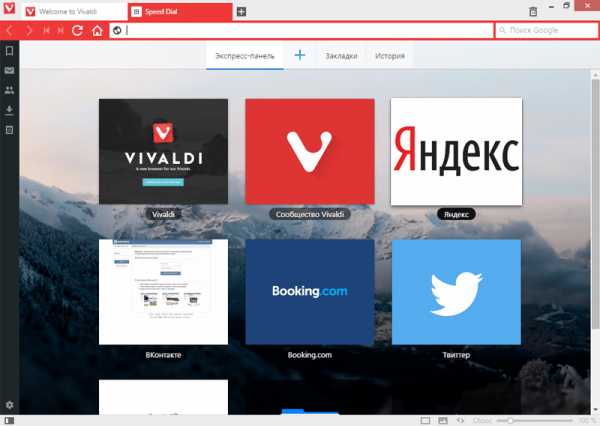 Интерфейс Google Chrome.
Интерфейс Google Chrome.
Платформы: Windows, Android, iOS, Linux, Mac OS X 10.6+.
Функции:
- Полная синхронизация данных: история, расширения, пароли, закладки.
- Профили пользователей.
- Импорт закладок и настроек из Internet Explorer, Mozilla Firefox.
- Встроенный переводчик страниц.
- Запоминание форм и паролей.
- Просмотр PDF в браузере.
- Подсветка ошибок при наборе текста.
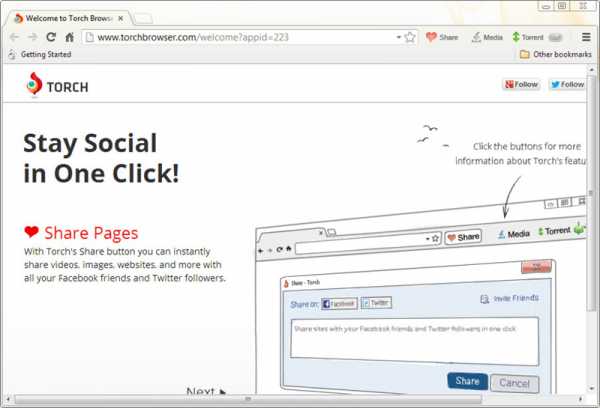 Выбор пользователя в Chrome.
Выбор пользователя в Chrome.Недостатки:
- Неудобные встроенные визуальные закладки: невозможно редактировать список сайтов, максимум 8 штук. Решается установкой плагинов, например Визуальные Закладки Яндекса.
- Неинформативный менеджер загрузок. Менеджер загрузок Chrome.
- Не продумана работа с большим количеством открытых вкладок.
Много открытых вкладок в Хроме превращаются в «ёлочку».
Быстродействие
- Запуск браузера с нуля занимает 6,5 секунды. Повторные открытия — менее секунды.
- В Peacekeeper браузер набрал 3001 баллов.
- Результат в html5test — 521 из 555 баллов.
- Семь открытых вкладок используют 263 Мб оперативной памяти.
- Изначальный размер на диске: 394 Мб + профиль пользователя ~53 Мб.
- Каждая вкладка и расширение имеет отдельный процесс. Если одна из них зависла, остальные продолжают работать. Злоумышленник не может посмотреть, что происходит в соседней вкладке из-за изоляции в «песочнице».
- Браузер ест много оперативки при большом количестве открытых вкладок. Проблема решается установкой расширения The Great Suspender, которое будет отправлять в сон неиспользуемые вкладки.
 Результат бенчмарка.
Результат бенчмарка.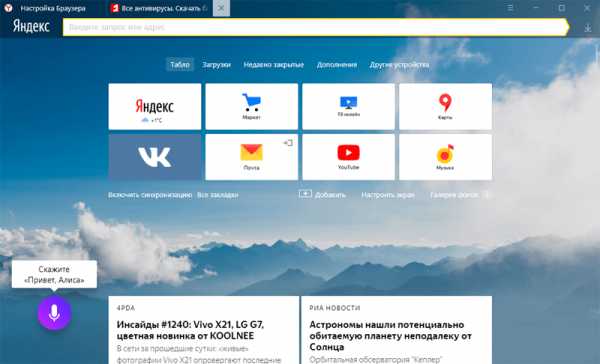 Потребление оперативной памяти.
Потребление оперативной памяти.Безопасность
- Предупреждения при посещении опасных страниц.
- Хорошо блокирует всплывающие окна.
- Предупреждения о запросе местоположения, камеры и микрофона.
- Предупреждения при посещении https сайтов без сертификата с подписью.
- Режим инкогнито: отдельное окно, в котором не сохраняется история.
- EXE файл не скачается без подтверждения.
Недостатки:
- Пароли хранятся в шифрованном виде, но их можно посмотреть через настройки.
- Модуль проверки орфографии отсылает в Гугл все вводимые тексты для отображения ошибок.
Реклама и предустановки
Яндекс Браузер
Яндекс Браузер сделан на основе Хромиума, но внешне он сильно отличается от обычного Хрома. Переделано практически всё, и изменения пошли браузеру на пользу — они реально удобные.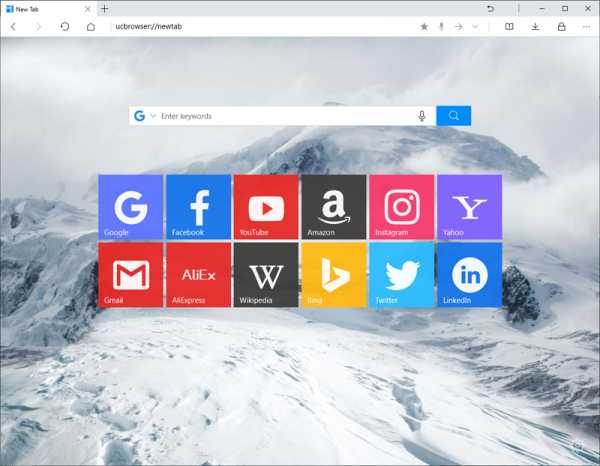 Интерфейс Яндекс Браузера.
Интерфейс Яндекс Браузера.
Платформы: Windows, Android 4.1+, iOS 7.0+, Mac OS X, Linux.
Функции:
Быстродействие
- От холодного старта браузера до загрузки страницы нужно 7,5 секунды.
- В peacekeeper Яндекс.Браузер набрал 2799 баллов.
- Результат в html5test 501 из 555 баллов.
- Семь вкладок занимают 391 Мб оперативной памяти.
- На диске браузер занимает 471 Мб.
- Режим Турбо. Включается при медленном интернете, ускоряет загрузку сайтов и экономит трафик. Работает по технологии Opera, но трафик идёт через серверы Яндекса.
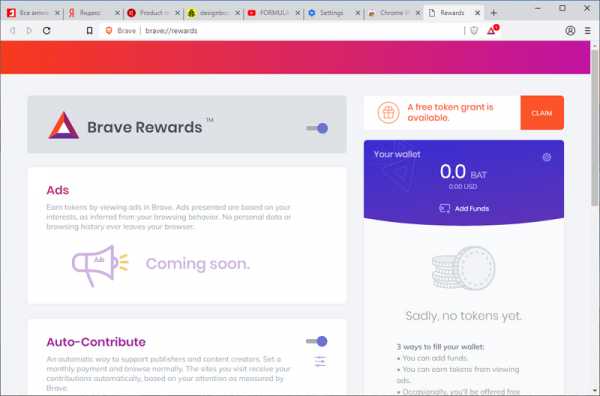 Результаты теста.
Результаты теста.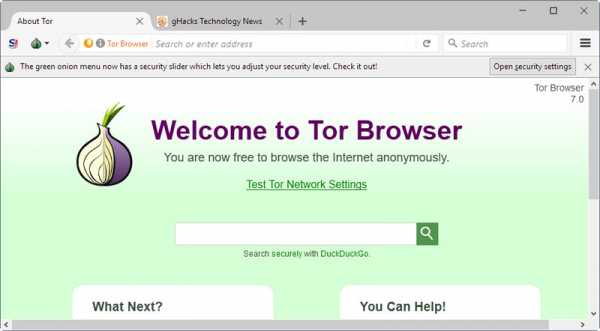 Потребление ОЗУ с 7 открытыми сайтами.
Потребление ОЗУ с 7 открытыми сайтами.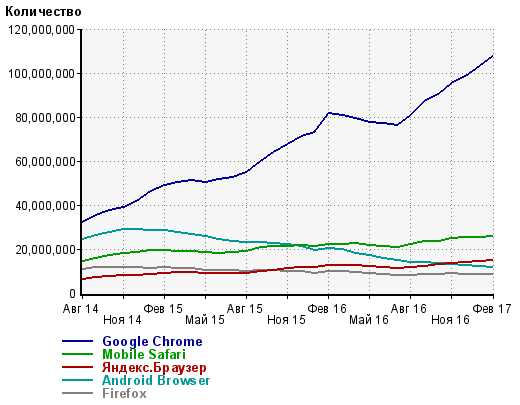 Турборежим автоматически включается при медленном соединении.
Турборежим автоматически включается при медленном соединении.Безопасность
- Встроенные плагины для безопасности. Включаются в дополнениях.
- Антишок — блокирует назойливую рекламу и шокирующие картинки.
- Блокировка флеш-баннеров и видео.
- Репутация сайтов Web of Trust (WOT) — отображает оценку сайта другими пользователями.
- Adguard — блокирует всплывающие окна, текстовую и видеорекламу.
- Встроенный антивирус проверяет скачиваемые файлы.
- Предупреждения при посещении опасных страниц и смс-мошенничестве.
- Защита информации и паролей при работе через общедоступный интернет.
- Последняя версия Яндекс.Браузера отстаёт от хрома на одну версию (44.0.2403 против 45.0.2454).
Реклама и предустановки
- По умолчанию поиск Яндекса. Легко меняется на любой другой в настройках.
- Добавляет в панель задач 2 ярлыка: браузер и ссылку на главную страницу Яндекса.
- По умолчанию установлено 17 дополнений.
- Изначально в табло добавлены сайты.
Амиго
Браузер Амиго от Mail.ru получил дурную славу из-за автоматической установки с другими бесплатными программами. Видимо, из-за такой активной рекламы им пользуются 3,1% россиян.
Платформа: Windows.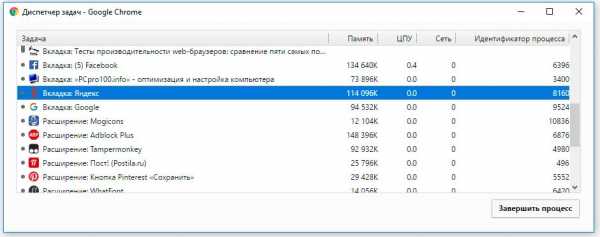 Интерфейс Амиго.
Интерфейс Амиго.
- Встроенные социальные сети: Вконтакте, Одноклассники, Мой мир, Фейсбук и Твиттер. Есть проигрыватель музыки из соц. сетей и чат.
- Встроенный плагин уведомлений из почты Mail.ru.
- На новой вкладке встроенные визуальные закладки, меню быстрого доступа к основным функциям, строка поиска. Помимо ссылок в визуальных закладках есть виджеты: курс валют, счётчик писем из Mail.ru, гороскоп. Фон меняется.
- Кнопка «поделиться» в адресной строке.
- Меню, настройки, закладки, история, загрузки почти полностью скопированы из Chrome.
Быстродействие
Запуск браузера занимает 1,7 секунды за счёт автозагрузки при старте Windows. Если отключить автозагрузку, запуск занимает 7 секунд.
Результат в Peacekeeper — 2702 баллов.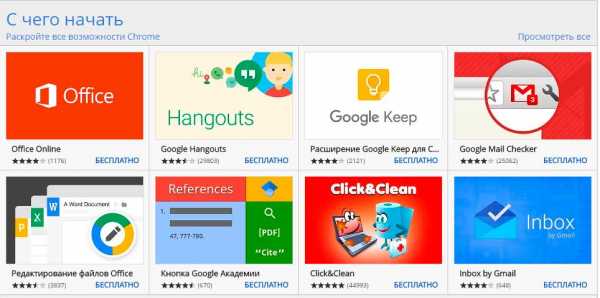 Результаты теста.
Результаты теста.
Результат в html5test — 498 из 555 баллов.
Семь открытых вкладок потребляют 459 Мб ОЗУ. Потребление ОЗУ.
Потребление ОЗУ.
На диске Амиго занимает 357 Мб.
Безопасность
Версия программы — 42.0.2311. Текущая версия Chrome — 45.0.2454. По времени между этими версиями разница 1,5 года! В новых версиях были сделаны многочисленные фиксы стабильности и безопасности браузера, но разработчики не торопятся их внедрять.
Реклама и предустановки
- При скачивании браузера появляется непримечательное окно, в котором стоят галочки браузера по умолчанию и установки Агента от Mail.ru.
- Кроме стандартного ярлыка браузера, на рабочем столе и панели задач после установки появляется ярлык Амиго.Музыка.
- Ярлык браузера самовольно закрепляется в Пуске.
- В автозагрузке появляется сам браузер и его апдейтер. Даже если закрыть браузер, он будет висеть в трее. Это сделано, чтобы получать уведомления о новых сообщениях, но всё равно неприятно — нигде об этом не спрашивали и в настройках изменить нельзя.
- По умолчанию в адресной строке и на новой вкладке стоит поиск Mail, и изменить его на другой нельзя.
 Созданные ярлыки после установки Амиго.
Созданные ярлыки после установки Амиго.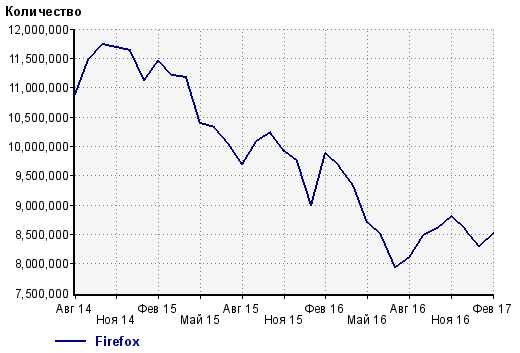 В автозагрузке появились 2 программы.
В автозагрузке появились 2 программы.Opera
После перехода с движка Presto на Blink много фанатов старой 12-ой Оперы были недовольны потерей части привычного функционала и индивидуальности: пропал встроенный торрент, email клиент, RSS-читалка, управление жестами мыши, закладки заменили на «копилку». Часть людей перешла на другие браузеры: за 2 года по статистике Liveinternet число пользователей Оперы в России снизилось на четверть. Разработчики обещали со временем вернуть старый функционал. Что представляет Опера спустя 2,5 года после смены движка?
Платформы: Windows, Mac OS X, Linux, Android. Версии Opera Mini и Opera Mobile для популярных мобильных платформ: Symbian OS, MeeGo, Java, Android, Windows Mobile, bada, iOS.
Интерфейс отличается от стандартного Хрома. Кнопка меню перенесена в левый угол. Вкладки выглядят как в старой Опере. Переделан интерфейс настроек, истории, закладок, менеджера загрузок.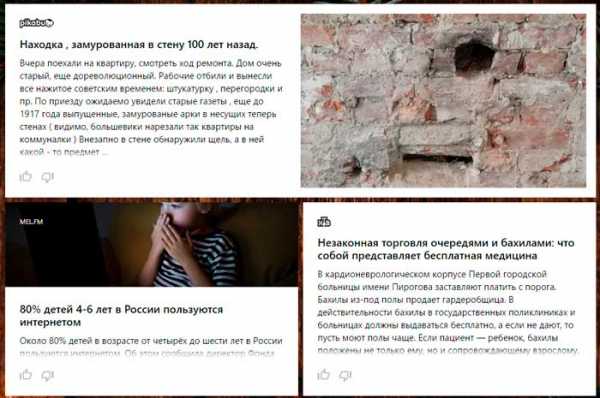 Интерфейс новой Оперы.
Интерфейс новой Оперы.
Визуальные закладки на экспресс-панели с возможностью редактирования. Поиск по списку визуальных закладок. Несколько закладок объединяются в папку. Навигация для доступа к дополнительным функциям в нижней части экспресс-панели:
Синхронизируются закладки, вкладки, экспресс-панель, настройки, история, пароли. На мобильных платформах есть ограничения.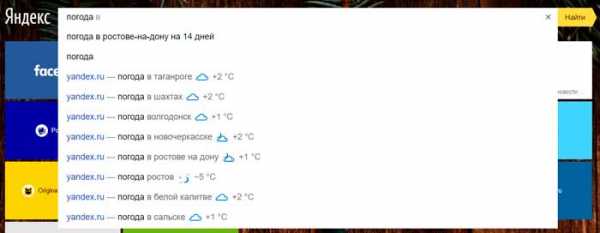 Синхронизация Оперы для компьютеров и мобильных устройств.
Синхронизация Оперы для компьютеров и мобильных устройств.
Проблема навигации по большому количеству вкладок решена — в правом верхнем углу добавили кнопку предпросмотра. Там же есть список недавно закрытых вкладок.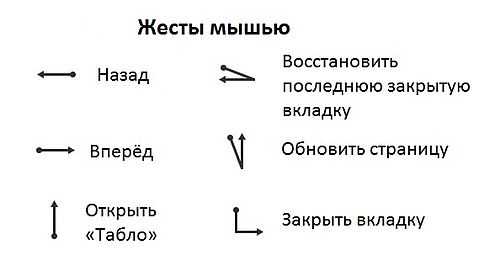 Навигация по большому количеству открытых вкладок.
Навигация по большому количеству открытых вкладок.
Собственный каталог дополнений и тем. Чтобы установить расширения из интернет-магазина Chrome, нужно поставить Download Chrome Extension из каталога Оперы.
В настройках включается боковая панель для расширений.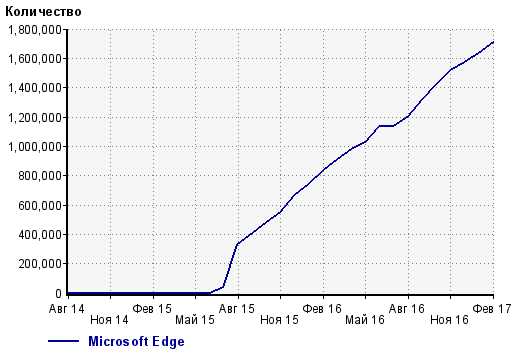 Боковая панель для расширений.
Боковая панель для расширений.
Просмотр pdf в браузере.
Импорт закладок и настроек из Internet Explorer и Chrome.
Быстродействие
Первый запуск занимает 5,5 секунды.
В Peacekeeper Опера набрала 2744 балла. Из возможностей HTML5 нет поддержки видеокодеков h364.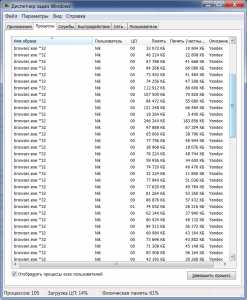 Результаты теста.
Результаты теста.
Результат в html5test — 500 из 555 баллов.
Семь открытых вкладок расходуют 267 Мб оперативной памяти.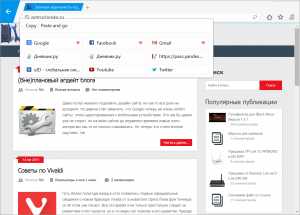 Потребление ОЗУ.
Потребление ОЗУ.
Занимает на диске 119 Мб.
Собственная разработка — технология Турбо. Сжимает трафик и увеличивает скорость загрузки страниц. Работает и на мобильных версиях.
Безопасность
Приватные вкладки.
Сообщения о подозрительных сайтах.
Для защиты трафика в общественных Wi-Fi сетях предлагается использовать собственный VPN-сервис SurfEasy. Базовая версия бесплатна (до 500 Мб/мес.), полная стоит 3,99$ в месяц. SurfEasy.
SurfEasy.
Текущая версия по User Agent 45.0.2454 не отстаёт от Хрома.
Реклама и предустановки
В настройках безопасности есть реклама собственного VPN-сервиса.
По умолчанию в адресной строке работает поиск Гугла, на экспресс-панели — Яндекс. Поиск в адресной строке легко изменить в настройках.
Рекламные сайты в визуальных закладках при установке. Удаляются вручную.
Vivaldi
Браузер на основе движка Blink от одного из основателей Оперы. Ему нет ещё и года, но он подаёт большие надежды. Сейчас доступна только версия для разработчиков.
Платформы: Windows, Mac, Linux.
Интерфейс абсолютно не похож на Google Chrome, он написал на HTML+CSS+Javascript (из-за этого у многих тормозит). Современный плоский дизайн, который можно настроить под себя. Например, можно переместить адресную строку и вкладки в любую сторону экрана, отключить лишние элементы. Стандартный интерфейс браузера Вивальди.
Стандартный интерфейс браузера Вивальди.
Нажав Ctrl+F11 все лишние детали интерфейса пропадают, браузер управляется горячими клавишами.
Часть функций выполнены по мотивам «классической» Оперы 12:
Синхронизация закладок, настроек, истории и паролей.
Управлять браузером можно без мышки. Нажмите F2, чтобы посмотреть доступные сочетания клавиш. Можно настроить свои комбинации.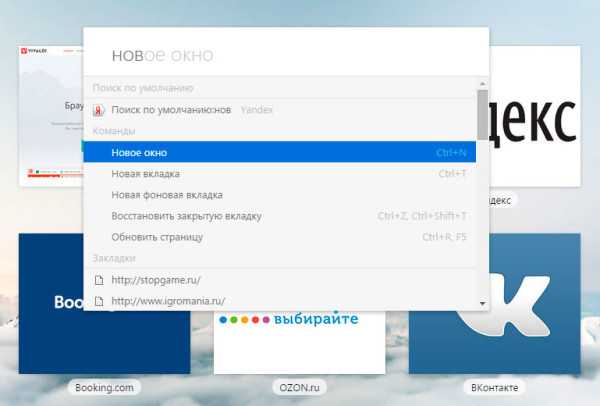 Управление браузером с помощью сочетания клавиш.
Управление браузером с помощью сочетания клавиш.
Группировка вкладок для работы с большим количеством открытых сайтов.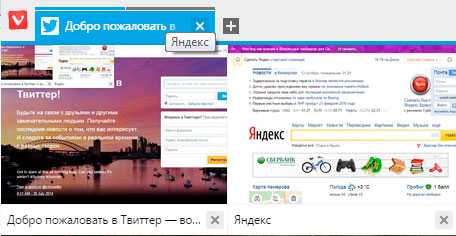 Два сайта в одной группе (вкладке).
Два сайта в одной группе (вкладке).
Предпросмотр сайта при наведении на вкладку.
Экспресс-панель с визуальными закладками. Группировка визуальных закладок по вкладкам и папкам.
Новую вкладку можно открыть кликом колёсика мышки на пустом месте, необязательно нажимать на «плюсик».
Импорт закладок и настроек из Internet Explorer, Opera 12 и 15+, Chrome, Yandex, Vivaldi.
Для Вивальди подходят расширения из магазина Chrome.
Есть и не очень удобные вещи: при попытке вставить слово в адресную строку для редактирования URL, Вивальди автоматически выделяет URL целиком. Не всегда хочет копировать URL. Панель загрузок появляется сбоку, когда этого не нужно. Но не стоит забывать, что это ещё нестабильная версия. К её выходу многие косяки исправят.
Быстродействие
Открытие браузера занимает 11 секунд.
В Peacekeeper Vivaldi набрал 2926 очков. Из возможностей HTML5 нет поддержки видеокодеков h364.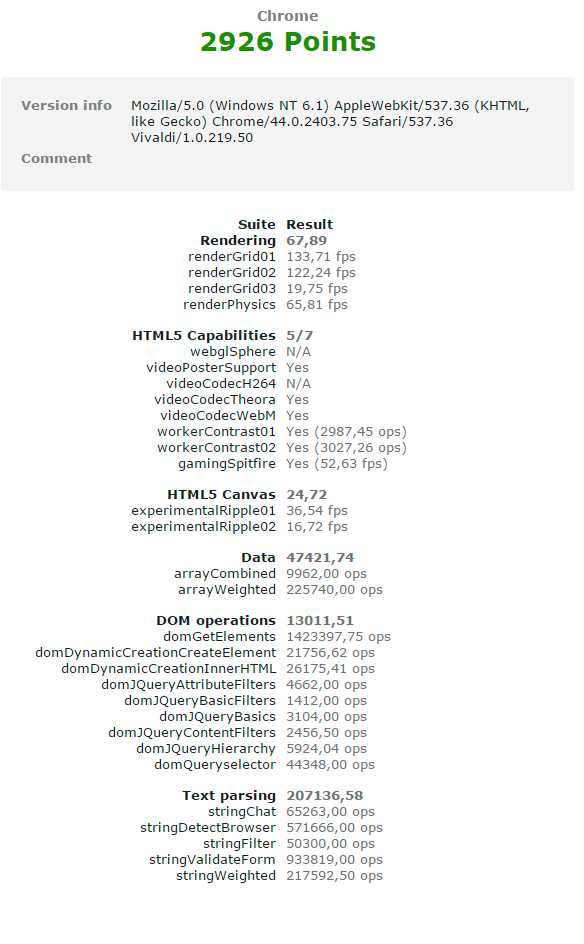 Результаты бенчмарка.
Результаты бенчмарка.
Результат в html5test — 501 из 555 баллов.
Семь вкладок потребляют 437 Мб ОЗУ.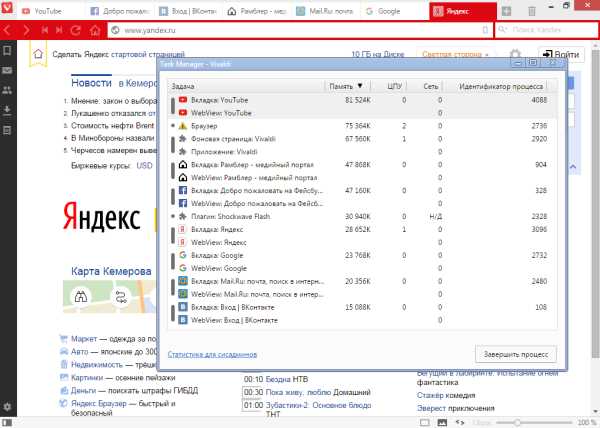 Потребление оперативной памяти.
Потребление оперативной памяти.
На диске занимает 282 Мб.
Есть функция загрузки изображений только из кеша (как в Opera 12) для пользователей медленного интернета.
Безопасность
Текущая версия Vivaldi в Chromium 44.0.2403, отстаёт от Chrome на 1 версию.
Реклама и предустановки
Поиск Яндекса по умолчанию.
По умолчанию установлены 3 плагина: просмотр PDF, Adobe Flash и Google Update.
Предустановленный список сайтов в визуальных и обычных закладках. Удаляются вручную.
Mozilla Firefox
Firefox работает на движке Gecko, главная концепция которого — поддержка открытых стандартов интернета (HTML, CSS, W3C, DOM, XML, JS и др.) и кроссплатформенность.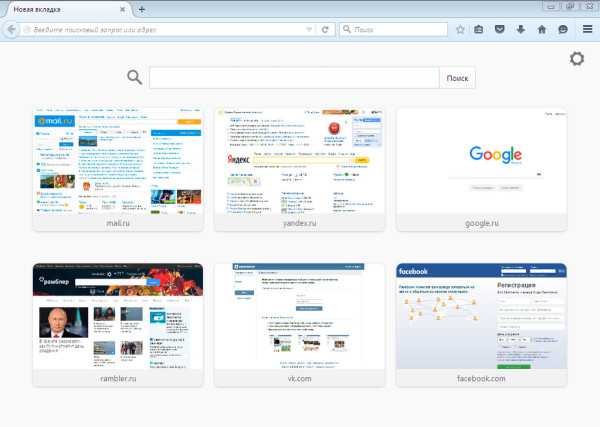 Интерфейс Firefox.
Интерфейс Firefox.
По результатам тестов компании Sauce Labs — Firefox самый стабильный браузер на конец 2014 года. Было проведено более 55 млн запусков популярных браузеров разных версий, ошибки в Firefox появлялись только в 0,11% случаев. Хуже всего себя показал Internet Explorer (0,25%), а из последних версий — Safari 6 (0,12%). С выходом каждой версии количество сбоев снижается, они почти отсутствуют в последних Chrome и Firefox.
Платформа: Windows, Mac OS X, GNU/Linux, Android. Для многих других ОС есть неофициальные сборки.
Импорт из Internet Explorer и Chrome.
Синхронизация закладок, паролей, вкладок, истории, дополнений, настроек.
Отдельная панель поиска в поисковиках и словарях.
Встроенные визуальные закладки.
Плавная прокрутка. То, чего не хватает браузерам на Chromium.
Поддержка расширений, плагинов и тем из собственного магазина. Встречаются уникальные для этого браузера расширения.
Встроенный просмотр PDF.
Живые закладки. Вместо добавления в закладки одной страницы, можно добавить RSS-фид. Будет отображаться список последних статей на сайте.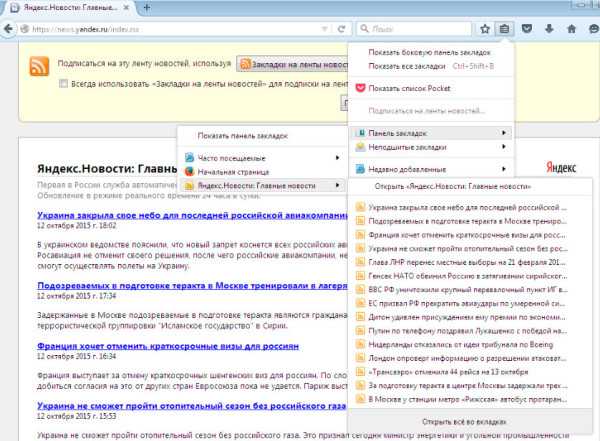 Живые закладки загружаются из RSS-ленты.
Живые закладки загружаются из RSS-ленты.
Вид для чтения. Функция оставляет основной контент на странице, убирает дизайн и все элементы сайта.
При открытии большого количества вкладок появляется кнопка для их прокрутки.
Для ссылок в Журнале (история и закладки) можно назначать метки.
Быстродействие
Запуск программы занял 5 секунд.
Результат в Peacekeeper — 2539 баллов.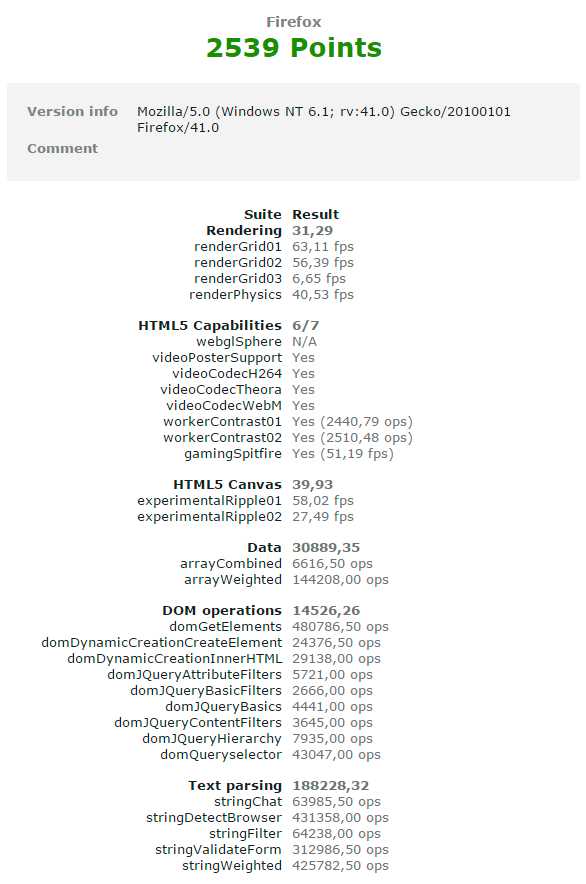 Результаты теста.
Результаты теста.
Результат в html5test — 446 из 555 баллов.
Семь открытых вкладок потребляют 187 Мб ОЗУ.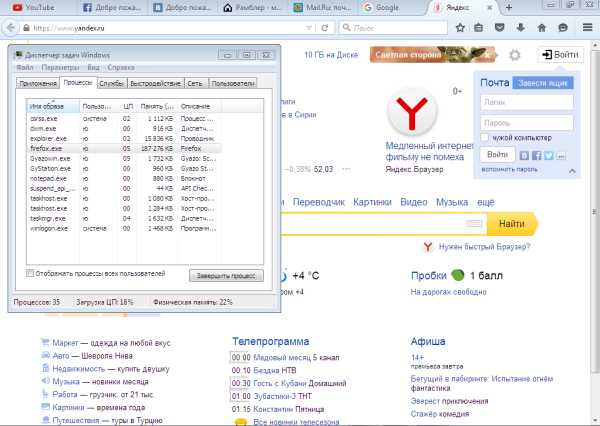 Потребление ОЗУ.
Потребление ОЗУ.
Занимает на диске 145 Мб.
Безопасность
Блокировка всплывающих окон.
Приватный просмотр страниц. Это отдельное окно, в котором не сохраняется истории просмотров, паролей.
Кнопка «забыть» для удаления истории. Её можно вынести в панель инструментов. В других браузерах такая функция тоже есть, но она запрятана в настройках.
Встроенная защита от фишинга и вредоносных программ. Сайты и скачиваемые файлы проверяются по базе SafeBrowsing от Google.
Сохранённые пароли можно посмотреть через настройки. Для защиты от кражи паролей при физическом доступе к компьютеру устанавливается мастер-пароль, который зашифрует все данные.
С июля 2015 года в Firefox по умолчанию заблокирован Adobe Flash для увеличения безопасности.
Реклама и предустановки
Разработчик Mozilla — некоммерческая организация.
При установке можно отменить создание ярлыков, выбор браузера по умолчанию, автообновление, отправку информации в Mozilla.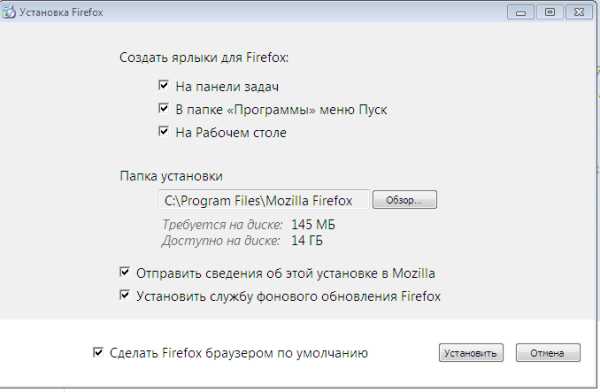 Настройки установки.
Настройки установки.
В «Новой вкладке» появляются помеченные спонсорские сайты. Можно отключить в настройках.
Поиск от Яндекса в адресной строке, новой вкладке и стартовой странице. Легко меняется через настройки.
В браузер интегрирован сервис для отложенного чтения статей Pocket и видеосвязь Firefox Hello.
Tor Browser
Тор браузер гарантирует полную анонимность при сёрфинге в сети. Он изменяет IP-адрес, позволяет просмотреть заблокированные сайты. Минус — из-за смены IP сильно падает скорость соединения. Поэтому можно рассматривать Тор только как дополнительный браузер. Работает на базе Firefox с дополнительными расширениями безопасности.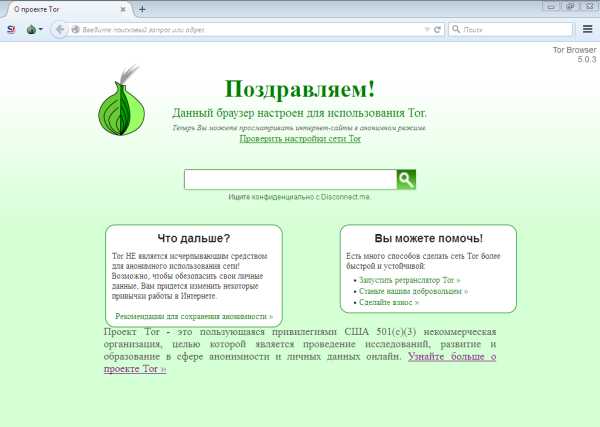 Интерфейс Тор браузера.
Интерфейс Тор браузера.
Internet Explorer
Известный всем пользователям Windows стандартный браузер — Internet Explorer. Его не нужно скачивать при установке ОС, но рекомендуется обновлять до последней версии — 11.0. В Windows 10 его заменили на написанный с нуля Microsoft Edge. Отчасти из-за дурной репутации: пользователи сети шутят, что его придумали для скачивания других браузеров.
IE значительно проигрывает современным браузерам в функционале, интерфейсе, медленно загружает страницы, не поддерживаются многие стандарты веб-разработки, из-за чего сайты могут отображаться не корректно. В последних версиях эти недостатки подтянули.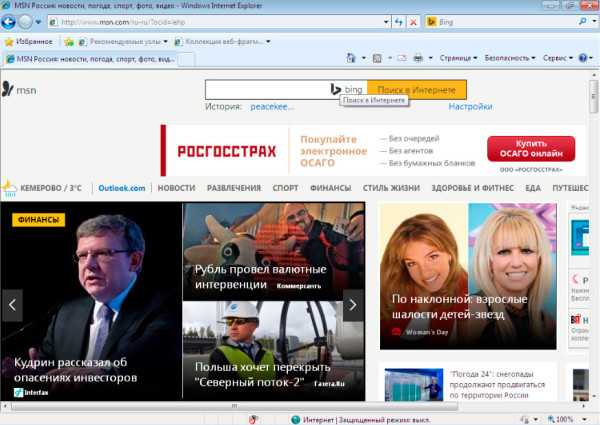 Интерфейс Internet Explorer 8.
Интерфейс Internet Explorer 8.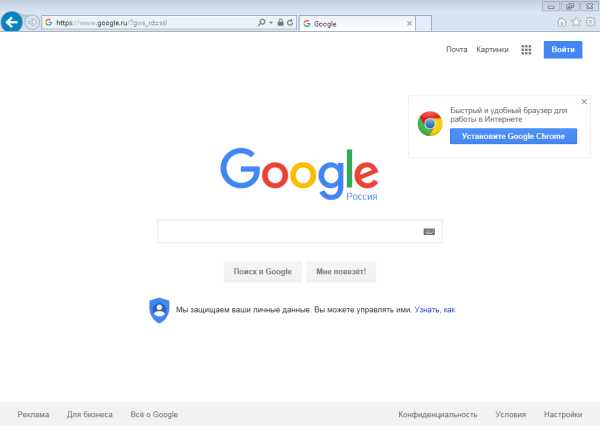 Интерфейс Internet Explorer 11.
Интерфейс Internet Explorer 11.
Тем не менее, если сложить все версии IE из топ-10 браузеров рунета, им пользуются 10,5% пользователей сети. Эксплорер можно сравнить со старым телефоном «только для звонков». Основная функция (просмотр сайтов) работает, ничего лишнего.
По умолчанию стоит непривычный для русских пользователей поиск Bing.
Скорость запуска IE 8 — 4,5 сек. IE 11 запускается за 7 секунд.
IE 8 набрал в Peacekeeper 219 очков.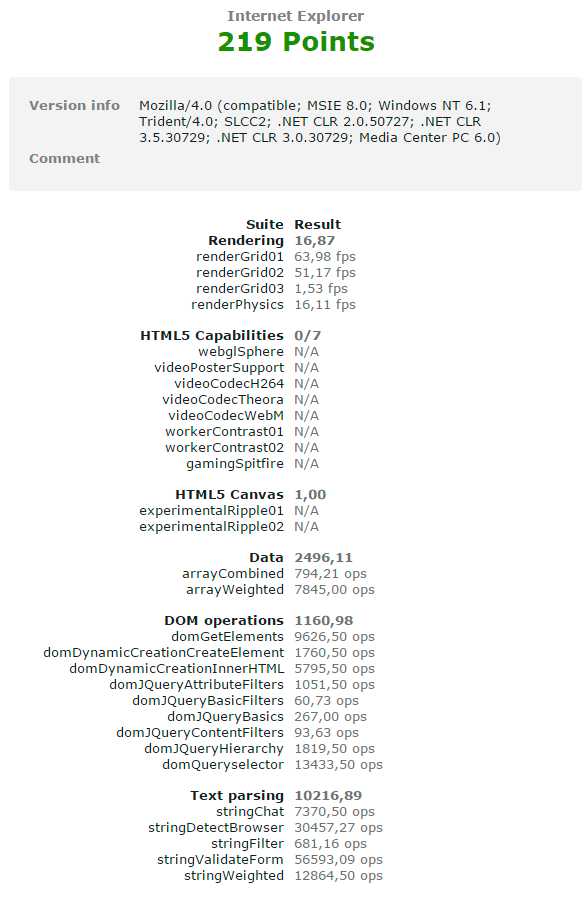 Результат бенчмарка IE 8.
Результат бенчмарка IE 8.
IE 11 — 1305 очков.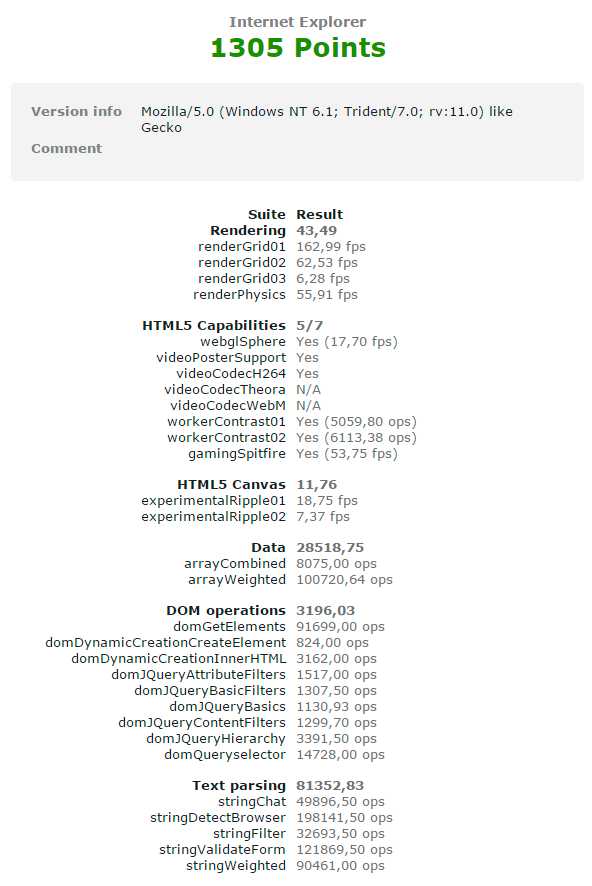 Результат бенчмарка IE 11.
Результат бенчмарка IE 11.
Результат IE 8 в html5test — 33 из 555 баллов. IE 11 набрал 336 из 555 баллов.
Семь открытых вкладок в IE 11 потребляют 313 Мб ОЗУ.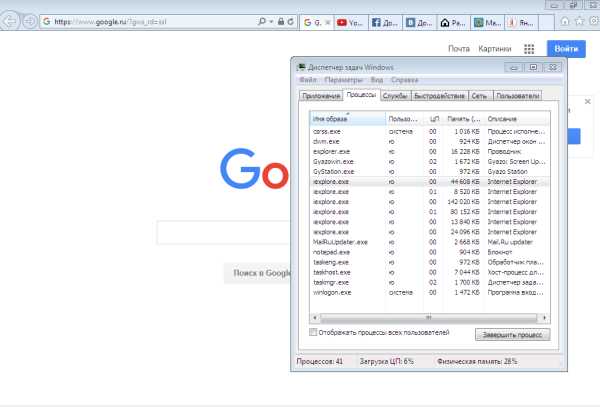 Потребление ОЗУ.
Потребление ОЗУ.
Microsoft Edge
Стандартный браузер в Windows 10 — Microsoft Edge (поначалу его называли Project Spartan).
Современный минималистичный интерфейс. Отлично сочетается с интерфейсом Windows 10. На панели инструментов только самое необходимое — остальные кнопки спрятаны в боковой панели. К слову, список опций и настроек в браузере минимален.
Браузер работает на новом движке EdgeHTML с интерпретатором javascript Chakra.
Возможность делать заметки и рисунки поверх веб-страниц и делиться ими. Такого ещё нет ни в одном браузере.
Голосовой помощник Cortana (аналог Siri от Apple и ОК, Google). Версии на русском пока нет.
При выделении текста Edge распознаёт тип данных и предлагает индивидуальные решения. Например, при выделении номера телефона он предложит позвонить.
Умная адресная строка выдаёт результаты поиска по некоторым запросам без перехода на сайт.
Режим чтения. Страница очищается от всего лишнего, остаётся только текст и фото. Понравившиеся статьи можно сохранить в список для чтения. Функция напоминает сервис Pocket.
Браузер не поддерживает расширения, но их обещали добавить в новых версиях в конце 2015 года. Это главный недостаток, без решения которого Edge не может полноценно вести борьбу с конкурентами. Пока нет даже банального Adblock. Для блокировки рекламы сейчас можно воспользоваться отдельной программой — Adguard, но она платная.
По неподтверждённой информации, Edge будет поддерживать не только расширения из Windows Store, но и из магазина Chrome.
На видном месте находится кнопка для обратной связи с разработчиками.
Безопасность
Встроенный фильтр SmartScreen блокирует потенциально опасные сайты.
Каждая вкладка изолируется — она открывается в отдельном процессе, как в Chromium.
Реклама и предустановки
Используется поиск Bing — это также проект Microsoft. Изменить поиск нельзя.
Adobe Flash уже встроен в браузер (отключается в настройках), а вот аналогичная технология от Microsoft — Silverlight не поддерживается.
setupik.ru
Лучший браузер для Windows | remontka.pro
  windows | для начинающих | интернет | программы
Субъективную статью про лучший браузер для Windows 10, 8 или Windows 7 начну, пожалуй, со следующего: в настоящий момент времени можно выделить лишь 4 действительно отличающихся в своей основе браузера — Google Chrome, Microsoft Edge и Internet Explorer, Mozilla Firefox. Можно добавить в список Apple Safari, но на сегодняшний день разработка Safari для Windows прекратилась, а в текущем обзоре мы говорим именно об этой ОС.
Практически все остальные популярные браузеры базируются на разработках Google (открытый код Chromium, основной вклад в который вносит именно эта компания). А это Opera, Яндекс Браузер и менее известные Maxthon, Vivaldi, Torch и некоторые другие браузеры. Однако, это не говорит о том, что они не заслуживают внимания: несмотря на то, что эти браузеры основаны на Chromium, каждый из них предлагает что-то, чего нет в Google Chrome или других.
Google Chrome
Google Chrome — самый популярный в России и большинстве других стран Интернет-браузер и небезосновательно: он предлагает самую высокую скорость работы (с некоторыми оговорками, о которых — в последнем разделе обзора) с современными типами контента (HTML5, CSS3, JavaScript), продуманную функциональность и интерфейс (которые с некоторыми видоизменениями оказались скопированы почти во всех браузерах), а также является одним из самых безопасных для конечного пользователя Интернет-обозревателей.
Это далеко не всё: по сути, Google Chrome сегодня это больше чем просто браузер: это и платформа для выполнения веб-приложений, в том числе в оффлайн-режиме (а в скором времени, думаю, доведут до ума и запуск Android приложений в Chrome). И лично для меня самый лучший браузер — это как раз Chrome, хотя это и субъективно.
Отдельно нужно отметить, что для тех пользователей, которые пользуются сервисами Google, являются владельцами устройств на Android, этот браузер является действительно лучшим, будучи своеобразным продолжением пользовательского опыта с его синхронизацией в рамках аккаунта, поддержкой оффлайн-работы, запуском приложений Google на рабочем столе, уведомлениями и функциями, знакомыми по Android устройствам.
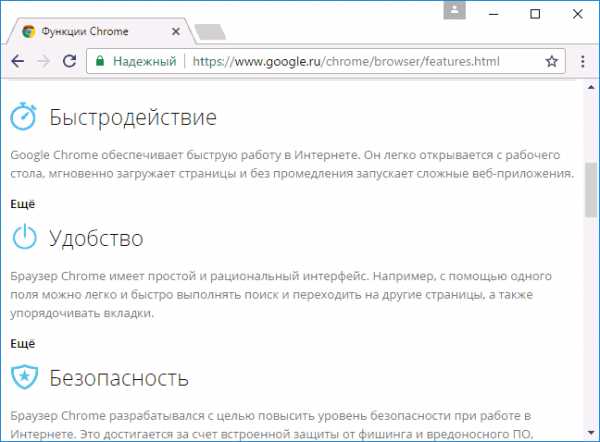
Еще некоторые пункты, которые можно отметить, говоря о браузере Google Chrome:
- Широкий набор расширений и приложений в Chrome Web Store.
- Поддержка тем оформления (это есть почти во всех браузерах на Chromium).
- Отличные средства разработки в браузере (в чем-то лучше можно увидеть только в Firefox).
- Удобный менеджер закладок.
- Высокая производительность.
- Кроссплатформенность (Windows, Linux. MacOS, iOS и Android).
- Поддержка работы нескольких пользователей с профилями для каждого пользователя.
- Режим инкогнито для исключения отслеживания и сохранения информации о вашей интернет-активности на компьютере (в других браузерах реализовано позже).
- Блокировка всплывающих окон и загрузки вредоносных приложений.
- Встроенные Flash проигрыватель и просмотр PDF.
- Стремительное развитие, во многом задающее темп другим браузерам.
В комментариях я время от времени встречаю сообщения о том, что Google Chrome тормозит, следит и вообще его не стоит использовать.
Как правило, «Тормозит» объясняется набором расширений (часто не из магазина Chrome, а с «официальных» сайтов), проблемами на самом компьютере или просто такой конфигурацией, на которой проблемы с производительностью возникают у любого софта (правда, отмечу, что бывают и какие-то необъяснимые случаи с медленным Chrome).
А вот насчет «следит», тут как: если вы пользуетесь Android и сервисами Google, жаловаться на это не имеет особенного смысла, либо отказываться от их использования в совокупности. Если не пользуетесь — тут, на мой взгляд, любые опасения тоже напрасны, при условии, что работаете в Интернете в рамках приличий: не думаю, что много вреда вам нанесет демонстрация рекламы на основании ваших интересов и местоположения.
Скачать бесплатно последнюю версию Google Chrome вы всегда можете с официального сайта https://www.google.ru/chrome/browser/desktop/index.html
Mozilla Firefox
С одной стороны, я поставил Google Chrome на первое место, с другой — отдаю себе отчет, что браузер Mozilla Firefox ничуть не хуже по большинству параметров, а по некоторым и превосходит вышеозначенный продукт. Так что сказать, какой браузер лучше —Google Chrome или Mozilla Firefox, сложно. Просто последний чуть менее популярен у нас и лично я его не использую, но объективно этих два браузера почти равны и в зависимости от задач и привычек пользователя лучше может быть либо тот, либо другой. Обновление 2017: вышла новая версия этого браузера — Mozilla Firefox Quantum (обзор откроется в новой вкладке).
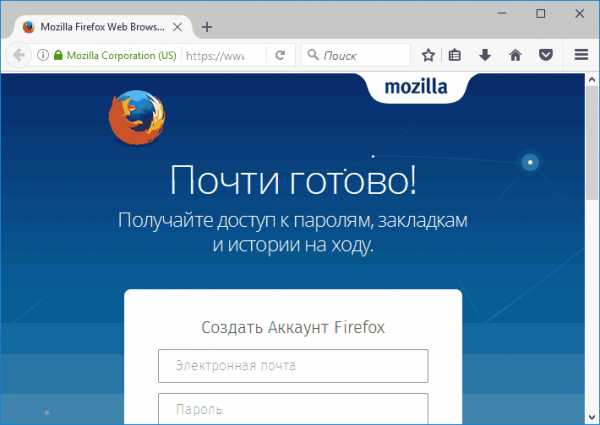
По производительности Firefox в большинстве тестов незначительно уступает предыдущему браузеру, однако это «незначительно» навряд ли будет заметно обычному пользователю. Однако, в некоторых случаях, например, в тестах WebGL, asm.js, Mozilla Firefox выигрывает почти в полтора-два раза.
Mozilla Firefox в темпах своего развития не отстает от Chrome (и не следует за ним, копируя функции), буквально раз в неделю можно прочитать новость об улучшении или изменении функциональности браузера.
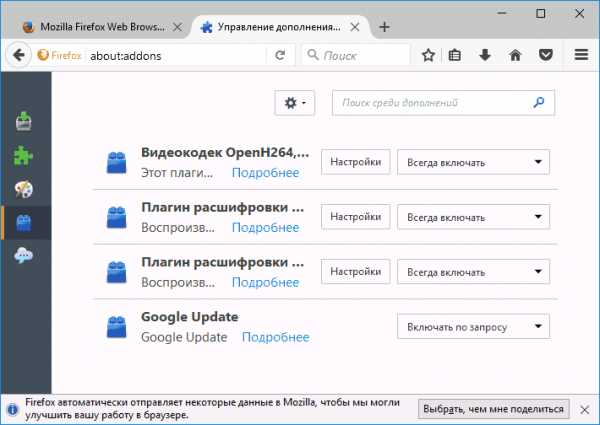
Преимущества Mozilla Firefox:
- Поддержка практически всех последних Интернет-стандартов.
- Независимость от компаний, активно собирающих данные пользователей (Google, Яндекс), это открытый некоммерческий проект.
- Кроссплатформенность.
- Отличная производительность и хорошая безопасность.
- Мощные средства разработчика.
- Функции синхронизации между устройствами.
- Собственные решения, касающиеся интерфейса (например, группы вкладок, закрепленные вкладки, на текущий момент позаимствованные и в других браузерах, впервые появились в Firefox).
- Отличный набор дополнений и возможностей настройки браузера под пользователя.
Скачать бесплатно Mozilla Firefox в последней стабильной версии можно на официальной странице загрузки https://www.mozilla.org/ru/firefox/new/
Microsoft Edge
Microsoft Edge — сравнительно новый браузер, который входит в состав Windows 10 (для других операционных систем недоступен) и есть все основания предполагать, что для многих пользователей, которым не требуется какая-то особенная функциональность, установка стороннего Интернет браузера в этой ОС со временем станет неактуальной.
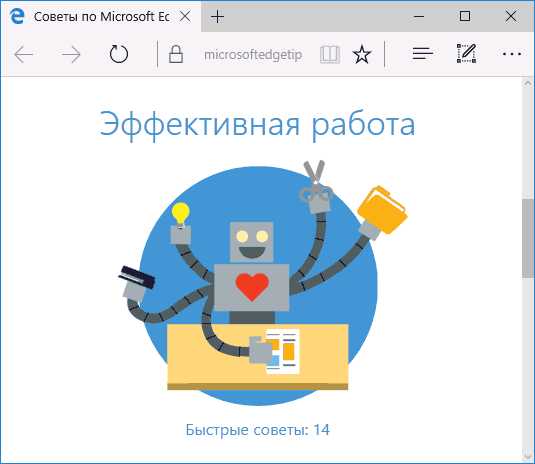
На мой взгляд, в Edge разработчики ближе всех приближаются к выполнению задачи сделать браузер как можно более простым для обычного пользователя и, одновременно, достаточно функциональным для опытного (или для разработчика).
Пожалуй, пока рано выносить вердикты, но уже сейчас можно сказать, что подход «сделать браузер с нуля» в чем-то себя оправдал — Microsoft Edge выигрывает в тестах производительности большинство своих конкурентов (правда, не во всех), имеет, наверное, один из самых лаконичных и приятных интерфейсов, включая интерфейс настроек, а интеграция с приложениями Windows (к примеру, пункт «Поделиться», который можно превратить в интеграцию с приложениями социальных сетей), а также собственные функции — например, рисование на страницах или режим для чтения (правда, эта функция не уникальна, почти такая же реализация в Safari для OS X) думаю, со временем позволят приобрести браузеру Edge значительную долю на этом рынке. При этом Microsoft Edge продолжает активно развиваться — с недавних пор появилась поддержка расширений и новые функции безопасности.
И, наконец, новый браузер от Microsoft создал один полезный для всех пользователей тренд: после того, как было заявлено, что Edge — самый энергоэффективный браузер, обеспечивающий наибольшее время автономной работы устройства от батареи, остальные разработчики принялись за оптимизацию своих браузеров и за несколько месяцев во всех основных продуктах заметны положительные подвижки в этом плане.
Обзор браузера Microsoft Edge и некоторых его функций
Яндекс Браузер
Яндекс Браузер построен на базе Chromium, имеет простой и понятный интерфейс, а также функции синхронизации между устройствами и тесную интеграцию с сервисами Яндекса и уведомления для них, используемыми многими пользователями в нашей стране.
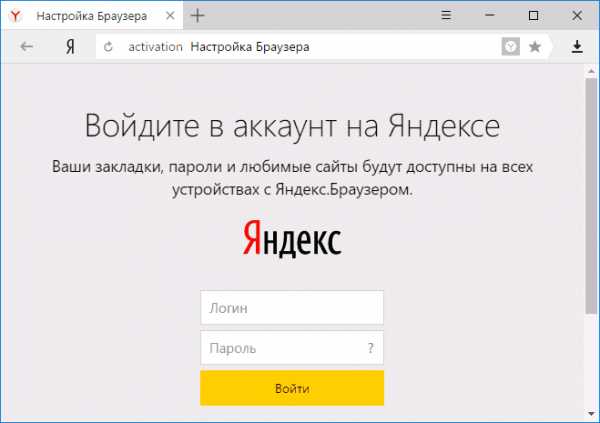
Почти все, что было сказано о Google Chrome, включая поддержку работы нескольких пользователей и «слежку», в равной степени относится и к браузеру от Яндекса, но есть и некоторые приятные, особенно для начинающего пользователя вещи, в частности — интегрированные дополнения, которые можно быстро включить в настройках, не разыскивая, где их скачать, среди них:
- Режим турбо для экономии трафика в браузере и ускорения загрузки страниц при медленном соединении (также присутствует в Opera).
- Менеджер паролей от LastPass.
- Расширения Яндекс Почта, Пробки и Диск
- Дополнения для безопасной работы и блокировки рекламы в браузере — Антишок, Adguard, некоторые собственные наработки, связанные с безопасностью
- Синхронизация между различными устройствами.
Для многих пользователей Яндекс Браузер может быть хорошей альтернативой Google Chrome, в чем-то более понятной, простой и близкой.
Скачать Яндекс Браузер можно с официального сайта https://browser.yandex.ru/
Internet Explorer
Internet Explorer — это браузер, который у вас всегда есть сразу после установки Windows 10, 8 и Windows 7 на компьютер. Несмотря на сложившиеся стереотипы о его тормозах, отсутствии поддержки современных стандартов, сейчас все выглядит куда лучше.
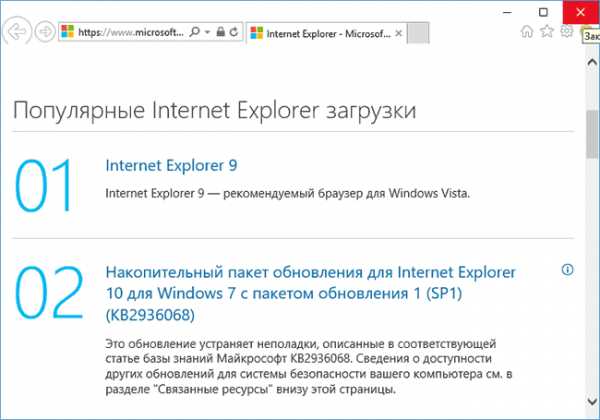
Сегодня Internet Explorer имеет современный интерфейс, высокую скорость работы (пусть, в каких-то синтетических тестах он и отстает от конкурентов, но в тестах скорости загрузки и отображения страниц — выигрывает или идет вровень).
Дополнительно, Internet Explorer один из лучших в плане безопасности использования, имеет растущий список полезных дополнений (надстроек) и в целом, придраться особенно не к чему.
Правда, дальнейшая судьба браузера на фоне выхода Microsoft Edge не вполне понятна.
Vivaldi
Vivaldi можно охарактеризовать как браузер для тех пользователей, которым мало просто просмотра веб-страниц, в обзорах этого браузера можно встретить «браузер для гиков», хотя не исключено, что и обычный пользователь найдет в нем что-то для себя.
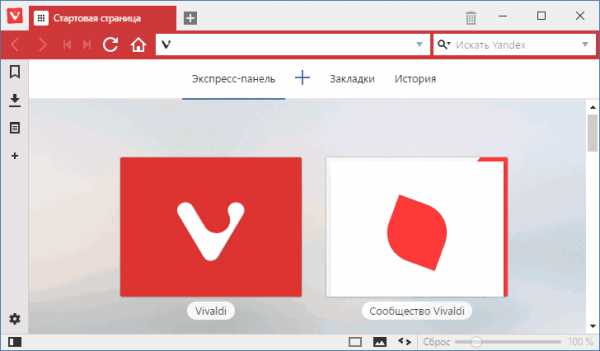
Браузер Vivaldi был создан под руководством бывшего управляющего Opera, после того, как одноименный браузер перешел с собственного движка Presto на Blink, среди задач при создании отмечались —возврат оригинальных функций Opera и добавление новых, инновационных возможностей.
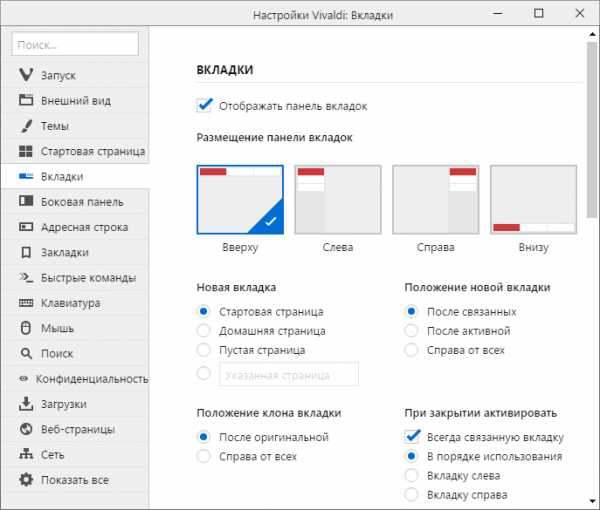
Среди функций Vivaldi, из тех, что отсутствуют в других браузерах:
- Функция «Быстрые команды» (вызывается по F2) для поиска команд, закладок, настроек «внутри браузера», информации в открытых вкладках.
- Мощный менеджер закладок (это есть и в других браузерах) + возможность задавать для них короткие имена, ключевые слова для последующего быстрого поиска через быстрые команды.
- Настройка горячих клавиш для нужных функций.
- Веб-панель, в которую можно закрепить сайты для просмотра (по умолчанию в мобильном варианте).
- Создание заметок из содержимого открытых страниц и просто работа с заметками.
- Ручная выгрузка фоновых вкладок из памяти.
- Отображение нескольких вкладок в одном окне.

- Сохранение открытых вкладок в виде сессии, с тем, чтобы затем их можно было открыть сразу все.
- Добавление сайтов в качестве поискового движка.
- Изменение внешнего вида страниц с помощью «Эффекты страницы».
- Гибкие настройки внешнего вида браузера (и расположение вкладок не только вверху окна — это только одна из таких настроек).
И это далеко не полный список. Некоторые вещи в браузере Vivaldi, судя по отзывам, работают не так, как хотелось бы (например, по отзывам, случаются проблемы с работой нужных расширений), но в любом случае, его можно порекомендовать тем, кто хочет попробовать что-то настраиваемое и отличающиеся от привычных программ такого рода.
Скачать браузер Vivaldi можно с официального сайта https://vivaldi.com
Другие браузеры
Все браузеры в этом разделе основаны на Chromium (движок Blink) и отличаются по сути, лишь реализацией интерфейса, набором дополнительных функций (которые можно включить в том же Google Chrome или Яндекс Браузере с помощью расширений), иногда — в незначительной степени производительностью. Тем не менее, для некоторых пользователей эти варианты оказываются более удобными и выбор отдается в их пользу:
- Opera — когда-то самобытный браузер на собственном движке. Сейчас — на Blink. Темпы обновлений и внедрения новых функций не те, что были раньше, а некоторые обновления спорны (как было с закладками, которые нельзя экспортировать, см. Как экспортировать закладки Opera). Из самобытного остался, частично, интерфейс, режим Турбо, впервые появившийся именно в Opera и удобные визуальные закладки. Скачать Opera можно на opera.com.
- Maxthon — по умолчанию оснащен функциями блокировки рекламы с помощью AdBlock Plus, оценки безопасности сайтов, расширенными функциями анонимного просмотра, возможностью быстро скачать видео, аудио и другие ресурсы со страницы и некоторыми другими «плюшками». Несмотря на все перечисленное, браузер Maxthon потребляет меньше ресурсов компьютера чем другие Chromium-браузеры. Официальная страница загрузки — maxthon.com.
- UC Browser — популярный китайский браузер для Android есть в версии и для Windows. Из того, что я успел отметить — своя система визуальных закладок, встроенное расширение для скачивания видео с сайтов и, естественно, синхронизация с мобильным UC Browser (внимание: устанавливает собственную службу Windows, неизвестно чем занимающуюся).
- Torch Browser — помимо прочего, включает в себя торрент-клиент, возможности для загрузки аудио и видео с любых сайтов, встроенный медиа-плеер, сервис Torch Music для бесплатного доступа к музыке и музыкальному видео в браузере, бесплатные игры Torch Games и «ускоритель загрузки» файлов (внимание: был замечен в установке стороннего ПО).
Есть и другие, даже более известные читателям браузеры, не упомянутые здесь — Амиго, Спутник, «Интернет», Орбитум. Однако, не думаю, что им стоит быть в списке лучших браузеров, пусть они и имеют некоторые достойные внимания функции. Причина — в не этичной схеме распространения и последующей работы в том, что большая часть пользователей интересуется, как удалить такой браузер, а не установить его.
Дополнительная информация
Возможно, вам также будут интересны некоторая дополнительная информация о рассмотренных браузерах:
- По тестам производительности браузеров JetStream и Octane самым быстрым браузером оказывается Microsoft Edge. По тесту Speedometer — Google Chrome (хотя, информация по результатам тестов разнится в разных источниках и для разных версий). Однако, субъективно, интерфейс Microsoft Edge сильно менее отзывчивый, чем у хрома, а этом лично для меня имеет большее значение, чем незначительный выигрыш в скорости обработки контента.
- Браузеры Google Chrome и Mozilla Firefox обеспечивают наиболее полную поддержку форматов медиа в Интернете. Но только Microsoft Edge поддерживает кодеки H.265 (на момент написания обзора).
- Microsoft Edge заявляет наименьшее потребление энергии своего браузера по сравнению с остальными (но на данный момент не все так однозначно, поскольку остальные браузеры тоже стали подтягиваться, а последнее обновление Google Chrome обещает стать еще более энергоэффективным за счет автоматической приостановки работы неактивных вкладок).
- Microsoft заявляет, что Edge — самый безопасный браузер и блокирует наибольшее количество угроз в виде фишинговых сайтов и сайтов, распространяющих вредоносное ПО.

- Яндекс Браузер имеет наибольшее количество полезных функций и соответствующий набор предустановленных (но отключенных по умолчанию) расширений для рядового российского пользователя, учитывающих особенности использования браузеров именно у нас в стране.
- С моей точки зрения, предпочесть стоит тот браузер, который имеет хорошую репутацию (и честен со своим пользователем), и разработчики которого уже в течение долгого времени занимаются непрерывным совершенствованием своего продукта: одновременно создавая свои собственные наработки и добавляя жизнеспособные сторонние функции. К таковым можно смело отнести всё те же Google Chrome, Microsoft Edge, Mozilla Firefox и Яндекс Браузер.
В целом, для подавляющего большинства пользователей существенной разницы между описанными браузерами не будет, и ответ на вопрос какой браузер самый лучший не может быть однозначным: все они работают достойно, все требуют много памяти (бывает больше, бывает — меньше) и, бывает, тормозят или сбоят, имеют неплохие функции безопасности и выполняют свою главную функцию — просмотр страниц в Интернете и обеспечивают работу современных веб-приложений.
Так что во многом, выбор того, какой браузер самый лучший для Windows 10 или другой версии ОС — это дело вкуса, требований и привычек конкретного человека. Также постоянно появляются и новые браузеры, некоторые из которых, несмотря на присутствие «гигантов» набирают определенную популярность, сделав акцент на каких-то конкретных нужных функциях. К примеру, сейчас идет бета-тестирование браузера Avira (от одноименного производителя антивирусов), который, как обещают, может стать самым безопасным для начинающего пользователя.
А вдруг и это будет интересно:
remontka.pro
Топ 10 самые быстрые браузеры
В настоящее время очень тяжело представить жизнь без Интернета. Так как он во многом облегчает жизнь и открывает новые возможности. На данный момент существует множество различных браузеров для выхода в Интернет. Однако далеко не каждый полностью оптимизирован. Поэтому, чтобы выбрать наиболее подходящий вариант необходимо знать характеристики каждого из них. Далее представляем самые быстрые браузеры – топ 10.
10. SlimJet

Открывает рейтинг самых быстрых браузеров SlimJet. Является альтернативой многих популярных браузеров, в основе которого лежит версия Chromium и движок Blink. При работе с SlimJet гарантируется безопасное и стабильное подключение к сети Интернет. Самый главный и существенный плюс этого веб-браузера — молниеносная скорость загрузки сайтов и страниц, а так же скачивания необходимых файлов. Кроме этого SlimJet оснащен встроенной системой блокировки рекламы. Следовательно, теперь ничто не будет отвлекать при работе. Помимо этого пользователь сможет настроить браузер под себя, так как он поддерживает фоновые темы.
9. SRWare Iron

SRWare Iron занимает 9 место в списке браузеров с самой высокой скоростью. Это достаточно современный и оптимизированный аналог браузеров на основе версии Chromium. Разработчики SRWare Iron гарантируют усиленное безопасное соединение и конфиденциальность пользователей. Работа с программой доставляет пользователям только положительные эмоции, так как веб-страницы очень быстро загружаются. Также понравиться удобное и современное оформление. Однако существенным минусом данного браузера является недостаточная безопасность и приватность пользователей.
8. K-Meleon
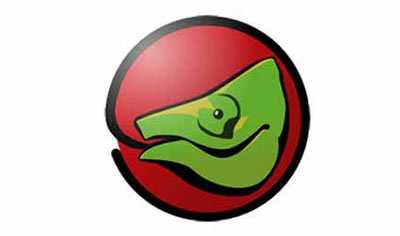
На восьмой строчке в числе самых скоростных веб-браузеров — K-Meleon. Является аналогом Mozilla Firefox, так как в основе программы лежит движок Gecko. Интерфейс браузера достаточно простой для понимания и включает в себя закладки, настройки конфиденциальности, а также историю посещений. Разработчики K-Meleon гарантируют быструю загрузку страниц и защищенную работу. В особенности это прекрасный вариант для тех пользователей, которые имеют старые модели компьютеров. Так как браузер K-Meleon, несмотря на скоростную работу, занимает мало оперативной памяти, что является огромным преимуществом.
7. Амиго

Амиго – один из лучших и самых быстрых браузеров на сегодняшний день. Это бесплатный веб-обозреватель, который был создан для быстрого и удобного пользования. Самым главным параметром, за который так ценят браузер Амиго, является высокоскоростная загрузка веб-страниц, а также удобство при просмотре. Возможность управлять интерфейсом, позволяет настроить его под себя и создать закладки тех сайтов, которые интересны пользователю. Кроме быстрой загрузки разработчики программы гарантируют безопасное пользование и защиту информации посещенных сайтах. Браузер удобно скачать и установить на любой ПК. Также было создано специальное приложение для мобильных телефонов, чтобы сделать работу еще более удобной.
6. Safari
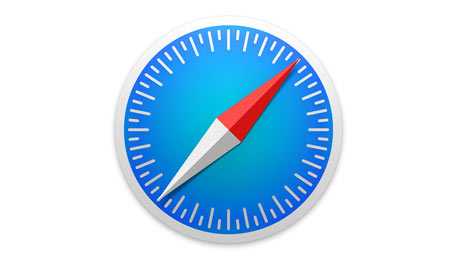
Safari – хороший и очень быстрый браузер, разработанный компанией Apple. Сначала предназначался исключительно для MacOS, однако после выпустили версию на друге операционные системы, а именно для Windows и Linux. Этот стандартный и простой веб-обозреватель пользуется большим спросом. Он имеет множество преимуществ и самым главным является достаточно быстрое отображение веб-страниц, благодаря встроенному движку WebKit. Помимо этого Safari отличается оригинальным и симпатичным интерфейсом. Немало важным является безопасность работы с браузером. Safari оснащен продвинутой защитой от вирусов, а также повышенной защитой конфиденциальной информации о пользователе.
5. Opera
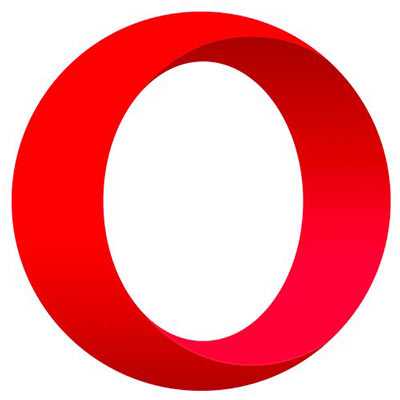
Середину рейтинга самых быстрых браузеров достойно занимает Opera. Программа всегда пользовалась популярностью за счет скоростной и функциональной работы. Помимо высокоскоростной загрузки страниц браузер имеет одну из самых высоких защит. Поэтому разработчики гарантируют не только защиту от мошенников и вирусов, но и конфиденциальной информации пользователя. Кроме этого постоянно ведутся работы по улучшению Opera. Также веб-браузер имеет встроенную блокировку рекламы и всплывающих окон. Удобство работы с Opera обеспечивается наличием менеджера паролей, вкладок, а также есть возможность восстановить предыдущий сеанс при необходимости. Браузер Opera цениться многими пользователями за счет наличия функции экономии батареи. Соответственно это позволяет без ограничений пользоваться программой когда угодно.
4. Internet Explorer
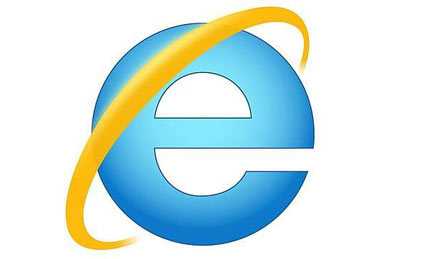
Internet Explorer — бесплатный оптимизированный браузер, разработанный на платформе Microsoft Windows. С каждым годом увеличивается число пользователей, отдавших предпочтение Internet Explorer. Это неспроста, так как он отличается скоростной загрузкой и приятным современным интерфейсом. Помимо этого браузер имеет безопасность от вредоносных сайтов и защиту конфиденциальной информации, что очень нравится всем пользователям. Есть возможность работать в режимы приват, то есть программа не сохраняет в истории сайты, которые посетил пользователь. Кроме этого пользователь в любое время сможет очистить историю, загрузки, кэш и т д. Браузер Internet Explorer оснащен встроенной блокировкой всплывающих окон и рекламы.
3. Mozilla Firefox

Mozilla Firefox — бесплатный и один из самых быстрых браузеров для выхода в Интернет. В последнее время он пользуется большим спросом среди пользователей, так как является самым безопасным и быстрым для работы в Интернете. Mozilla Firefox оснащена режимом превратного просмотра, что обеспечивает пользователю посещать сайты без опасений, что его конфиденциальная информация будет вскрыта. Немало важным является то, что браузер Mozilla Firefox занимает мало оперативной памяти и поддерживается почти на всех мобильных устройствах и компьютерах. Как многие другие браузеры, Mozilla Firefox сохраняет логины и пароли и когда браузером пользуется не один человек. Это повышает риск внедрения в частную информацию. Поэтому для решения проблемы был разработан мастер паролей. Его работа заключается в защите паролей специальным кодом.
2. Яндекс браузер
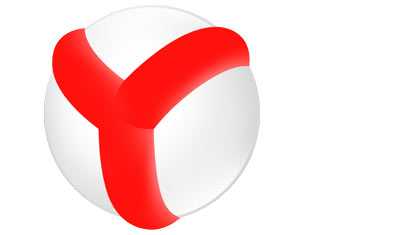
Яндекс браузер занимает 2-е место в топ 10 самых быстрых веб-браузеров. Имеет достаточно простую и быструю установку на все компьютеры с операционной системой Windows. Яндекс браузер загружает веб-страницы с максимально возможной скоростью, но если пользователю она кажется недостаточной, то он всегда может установить «турбо-режим». Благодаря наличию технологии Protect Яндекс браузер не дает вирусам попадать на компьютер, а также защищает от мошенников, информацию о паролях и данных банковских карт. Поэтому этот браузер можно считать одним из самых безопасных и скоростных.
1. Google Chrome

Всем известно, что Google Chrome – это самый быстрый и лучший браузер на сегодня. Это оптимизированный и современный веб-обозреватель, очень удобный для пользования и имеет красивый интерфейс. Самым главным плюсом Google Chrome является высокоскоростная загрузка страниц и сайтов. Это позволяет без ограничений использовать Интернет. Также браузер Google Chrome является безопасным и защищает компьютер от попадания вирусов или взлома. Кроме того работать в браузере очень удобно и есть возможность синхронизации учетных записей. Несмотря на то, что Google Chrome сохраняет данные пользователя, разработчики дают гарантию о защите конфиденциальных данных и паролей.
top10reiting.com
12 альтернативных браузеров, о которых почти никто не знает
На сегодняшний день браузер стал одной из главных компьютерных программ, без которой не может обойтись ни один пользователь. Обычно при выборе браузера мы ограничиваемся совсем небольшим списком, состоящим из нескольких хорошо всем известных названий — Google Chrome, Mozilla Firefox, Internet Explorer, Opera, Safari. Однако этими программами число существующих веб-обозревателей далеко не исчерпывается. Мы хотим вас познакомить с самыми интересными альтернативными браузерами, которые, может быть, не слишком известны, но определенно заслуживают вашего внимания.
Современный браузер является сложной программой, которая включает в себя несколько независимых компонентов, в том числе механизм рендеринга страниц, пользовательский интерфейс, движок обработки Javascript, XML парсер и так далее. Такая многоуровневая архитектура позволяет довольно легко изменять отдельные модули браузеров, чем успешно пользуются сторонние разработчики, выпуская свои модификации веб-обозревателей на основе существующих браузерных движков (browser engine). Самые распространенные движки браузеров на сегодня: Trident (Internet Explorer),
Gecko (Mozilla Firefox) и Webkit (Chrome, Safari), поэтому в этом обзоре все программы разделены именно по этому признаку.
Браузеры на основе Mozilla Firefox
Gecko — это движок вывода веб-страниц, известный нам прежде всего по браузеру Mozilla Firefox. При создании Gecko разработчики обеспечили поддержку открытых стандартов Интернета, кроссплатформенность, а самое главное – свободное распространение, благодаря чему этот движок успешно используется в самых разных программных продуктах.
Waterfox (Windows Vista x64, Windows 7 x64)
Несмотря на популярность 64-битных систем, Mozilla пока не планирует выпуск специальной версии браузера для этой архитектуры. Проект Waterfox восполняет этот пробел, предоставляя нам специально оптимизированную для выполнения в этой среде версию браузера. Хотя Waterfox имеет практически ту же самую функциональность, что и Firefox, смысл попробовать эту программу все же имеется, так как разработчики обещают нам значительное увеличение производительности в 64-битных системах.
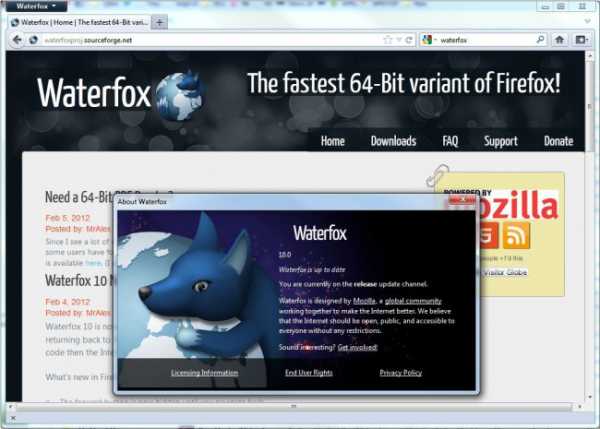
Назначение. Если у вас 64-битная система и вы хотите приобрести небольшой выигрыш в скорости, то стоит испробовать эту программу.
Pale Moon (Windows 2000/XP/Vista/7, x86/x64)
Еще одна оптимизированная и ускоренная версия Firefox, которая доступна только для Windows и имеет как 32, так и 64-битную версию. Разработчики направили основные усилия на создание специально оптимизированной для полного использования всех возможностей современных процессоров программы. Кроме скрытых под капотом браузера изменений, направленных на максимальное ускорение работы, есть и некоторые твики пользовательского интерфейса, но они весьма незначительны. Однако в следующих версиях, по словам разработчиков, отличия от родительского браузера будут более заметны, так как Firefox скоро ожидает значительный редизайн, а Pale Moon оставит себе свой привычный вид.
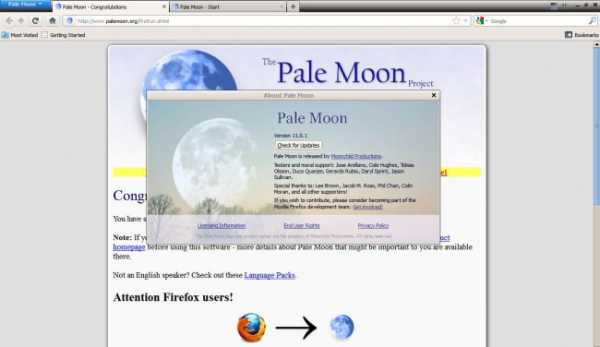
Назначение. Для любителей выжать все возможное из своего железа, а также тем кому не нравятся изменения в интерфейсе Firefox.
SeaMonkey (Windows, Linux, MacOS)
Было бы большой ошибкой считать SeaMonkey дочерним продуктом браузера Firefox, скорее это родные братья, имеющие в своей основе один и тот же проект Mozilla Suite. В Firefox пошли по пути максимального облегчения программы, а SeaMonkey сохранил в своем составе все существующие компоненты, в том числе веб-обозреватель, почтовую программу, редактор html-страниц, адресную книгу и клиент IRC. Таким образом, в одной программе мы получаем полный джентльменский набор функций, необходимых для работы в интернете, которые в одном комплекте потребляют гораздо меньше ресурсов, чем установленные по отдельности Firefox, Thunderbird и т.д.

Назначение. Этот комбайн может понравиться любителям многофункциональных решений «все-в одном», готовых мириться с откровенно устаревшим интерфейсом и невысокой скоростью работы.
Wyzo (Windows, MacOS)
Этот браузер основан на ветке 3.6 браузера Firefox, так что тем пользователям, которые не приняли кардинального обновления программы в четвертой версии, стоит обратить на него внимание. Кроме этого, Wyzo может похвастаться встроенной поддержкой протокола BitTorrent, усовершенствованным загрузчиком файлов и полной совместимостью с темами и расширениями Firefox.
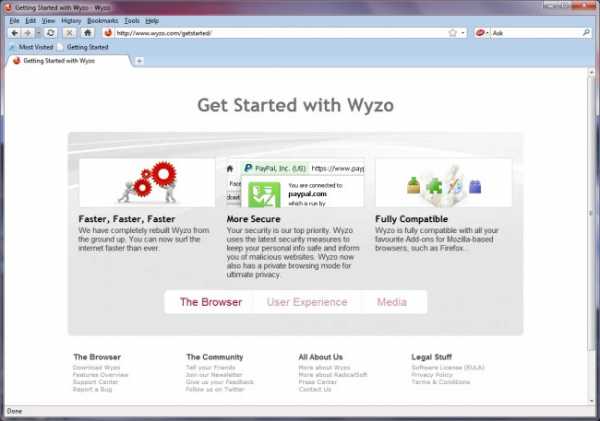
Назначение. Если вы по каким-то причинам прикипели к Firefox семейства 3.6, то этот браузер для вас.
Браузеры на основе Internet Explorer
Internet Explorer более чем какой-либо другой браузер нуждается в усовершенствовании. Несмотря на наличие довольно стабильного, а в последних версиях еще и очень быстрого механизма обработки страниц Trident, браузер от Microsoft проигрывает конкурентам из-за скромной функциональности и медленного внедрения новых технологий. Тем ценнее для нас те продукты, в которых сторонние разработчики пытаются исправить присущие IE недостатки.
Avant Browser (Windows)
Этот веб-обозреватель является одним из самых успешных отпрысков Internet Explorer. Если не принимать во внимание немного устаревший вид, то можно сказать, что Avant Browser – это именно тот браузер, которым хотел стать IE в детстве. Посудите сами, рекордно низкое потребление памяти, встроенная блокировка рекламы и всплывающих окон, автозаполнение форм и менеджер паролей, возможность хранения своих закладок, паролей, настроек в онлайновом хранилище, поддержка жестов мышью, система чтения RSS-лент и многие другие функции делают этот браузер, пожалуй, лучшим выбором среди IE-совместимых обозревателей. Добавьте к этому отличную локализацию, регулярные обновления и многочисленное сообщество пользователей, и становится ясно, что этот браузер непременно нужно попробовать всем поклонникам майкрософтовского движка отображения страниц Trident.
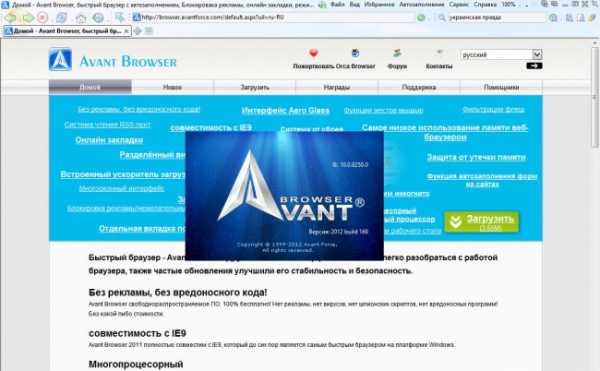
Назначение. Этот браузер понравится тем пользователям, которые хотят использовать все преимущества движка Trident, но не могут мириться с функциональностью Internet Explorer.
Lunascape (Windows)
Экзотический браузер от разработчиков из далекой Японии. Как и многие изделия родом из этой страны, обладает целым рядом уникальных особенностей. Прежде всего это возможность использования не только движка Trident, идущего в комплекте по умолчанию, но и Gecko с WebKit. Таким образом, пользователям предоставляется возможность использования функций всех самых популярных на сегодня браузеров в одном интерфейсе. Есть даже возможность закрепления определенного движка для отображения отдельных сайтов, так что при проблемах с какой-либо страницей браузер будет автоматически переключаться на более подходящий механизм рендеринга. Кроме этого, браузер обладает возможностью установки дополнений (в том числе для Chrome и Firefox), изменения внешнего вида с помощью скинов, а также такой развитой системой настройки, что с ее помощью можно изменить буквально любой аспект работы программы.
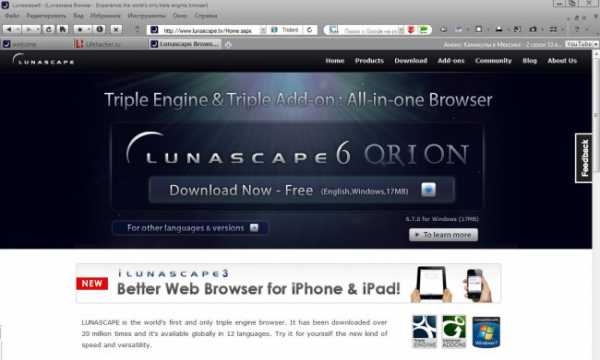
Назначение. Сложный продукт, требующий настройки и изучения. Может пригодиться, если вам нужно видеть отображение сайтов в разных браузерах.
SlimBrowser (Windows)
Несмотря на то что обновляется SlimBrowser довольно регулярно (последняя версия вышла буквально на днях), выглядит он как IE 8. Тем не менее, под капотом программы скрывается целый набор востребованных функций, таких как автоматическое заполнение веб-форм, встроенный переводчик, панель быстрого поиска, продвинутый менеджер загрузок, блокиратор рекламы, редактор HTML и скриптов, интеграция с Facebook и другими социальными сервисами, поддержка скинов и т.д. Хотя SlimBrowser стал одним из двенадцати браузеров, предлагаемых для пользователей Европейского экономического пространства, я бы не называл его самостоятельным продуктом – скорее это просто комплект полезных настроек и дополнений для Internet Explorer, собранных под одной оболочкой.
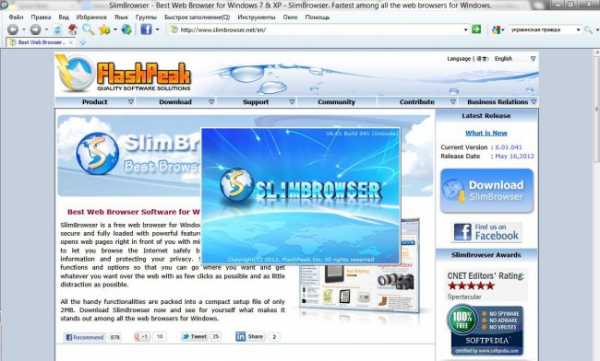
Назначение. Хотя разработчики на домашней странице смело утверждают, что это лучший браузер для Windows, это все же просто набор полезных дополнений.
Браузеры на основе Google Chrome
Сейчас многие уже забыли, но движок WebKit ведет свою родословную от проекта KHTML, изначально разработанного для среды KDE в Unix-системах. Его исходный код открыт, то есть доступен для использования в проектах любого назначения. Самыми известными из них являются браузеры Safari и Google Chrome, но существует также огромное количество других программ, в той или иной мере использующих компоненты WebKit.
Chromium (Windows, MacOS, Linux)
Несмотря на то что Google Chrome и Chromium разрабатывает одна и та же фирма, и в обоих использован один и тот же движок и интерфейсные решения, все же между ними имеется целый ряд существенных отличий. В Chromium отсутствует автообновление, поддержка некоторых проприетарных аудио-видео форматов и Flash, нет модуля для работы с PDF. Но при этом браузер Chromium предлагает все самые свежие и экспериментальные функции, которые разработчики еще только собираются внедрять в Google Chrome.
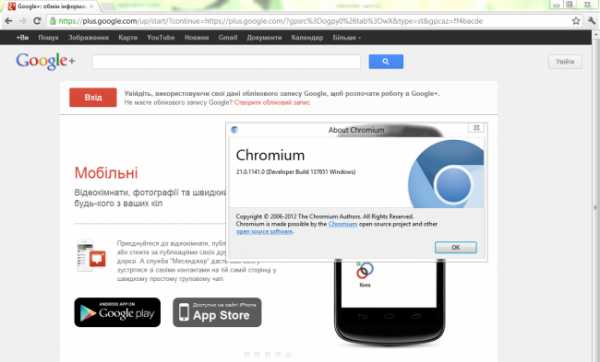
Назначение. Если вы хотите раньше всех попробовать все нововведения, которые появятся в Google Chrome, то это ваш выбор.
Comodo Dragon (Windows)
Компанию Google последнее время частенько попрекают в неуважении к конфиденциальности. В частности, браузер Chrome уже неоднократно был замечен в сборе различной информации о действиях пользователя в Сети. Именно поэтому появился целый ряд альтернативных браузеров, в которых повышенное внимание уделено секретности и безопасности. Программа Comodo Dragon разработана компанией Comodo, которая хорошо известна своим антивирусом и файрволом. В ней используется соединение через сервер SecureDNS, позволяющее блокировать зловредные сайты, использован более совершенный механизм анонимного серфинга, а также сделан ряд других изменений, повышающих вашу безопасность.
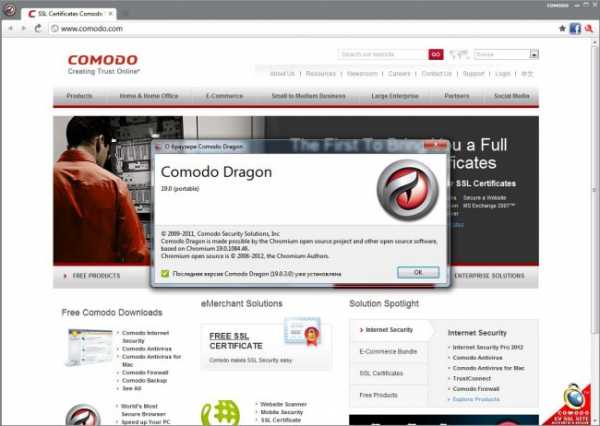
Назначение. Этот браузер предназначен для тех, кто всерьез озабочен своей безопасностью и секретностью.
RockMelt (Windows, MacOS)
Этот браузер предназначен для любителей социальных сетей и напоминает уже закрытый проект Flock. С его помощью можно легко получать обновления в своих учетных записях, общаться с друзьями, обмениваться любым содержимым просматриваемых страниц. Браузер имеет специальные дополнительные панели, которые служат для отображения кнопок подключенных социальных сервисов, списка друзей, встроенного чата. RockMeIt, в отличие от Chrome, хранит пользовательский профиль на серверах Facebook и, соответственно, для работы требуется войти в свою учетную запись в этой социальной сети.
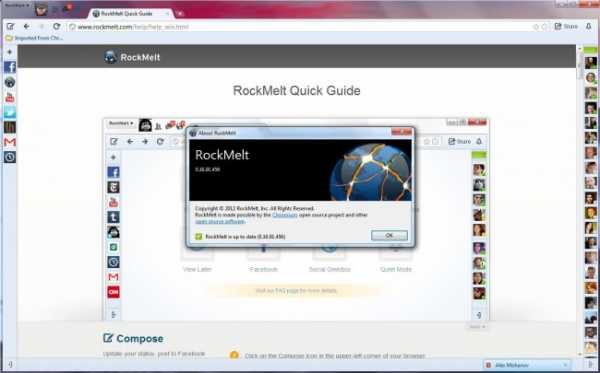
Назначение. Если вы являетесь активным участником социальных сетей, особенно Facebook, то вам непременно надо обратить внимание на эту программу.
CoolNovo (Windows, Linux, MacOS (beta))
Наши китайские товарищи славятся своим умением повторять и усовершенствовать самые различные продукты. Не обошла эта участь и браузер компании Google. CoolNovo имеет все возможности Chrome плюс ряд дополнительных полезных функций, которые делают работу с браузером более комфортной. Благодаря усилиям китайских разработчиков браузер стал понимать жесты мыши, обзавелся удобным менеджером закачек, встроенным механизмом блокировки рекламы, функцией «суперперетаскивания» и многими другими возможностями. Кроме этого, в программе позаботились о защите личной информации пользователя: более тщательно происходит очистка приватной информации и отключены шпионские компоненты Google Chrome.
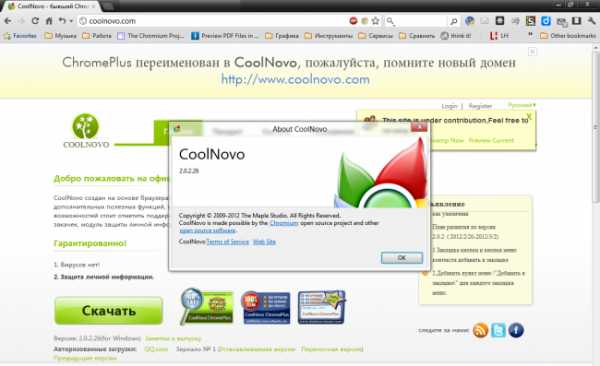
Назначение. Никакого волшебства – это просто Chrome в комплекте с несколькими полезными расширениями и твиками. Пригодится всем, кому необходима «прокачанная» версия Google Chrome.
Maxthon (Windows, Android)
Один из старейших альтернативных браузеров, успевший с 2004 года не только сменить основной движок отображения страниц с Trident на WebKit, но и обрести заслуженную популярность среди многочисленной армии пользователей. Причиной для этого послужила довольно серьезная оснащенность Maxthon, предоставляющего «из коробки» множество удобнейших функций, доступных в других браузерах только после установки десятков расширений. К ним относятся возможность настройки внешнего вида с помощью скинов, функция Super Drag&Drop, управление жестами мыши, блокировка рекламы, встроенный RSS-ридер, служба автообновления, встроенный блокнот, менеджер загрузок, функция хранения пользовательских данных в облачном сервисе с возможностью синхронизации между разными компьютерами и многое другое. При этом необходимо подчеркнуть, что Maxthon, в отличие от многих конкурентов, является самостоятельным проектом, а не переработанной версией Google Chrome.
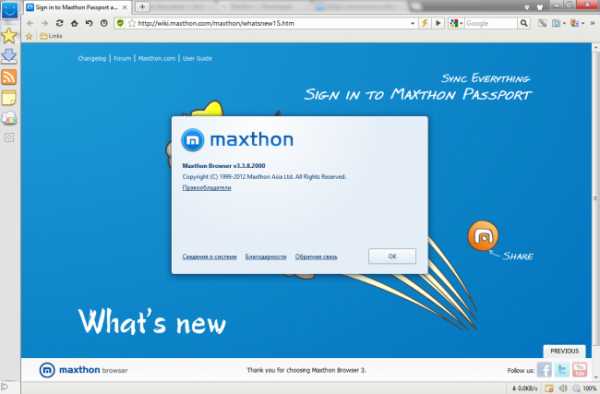
Назначение. Быстрый, удобный и функциональный веб-обозреватель, имеющий свое собственное лицо и долгую историю развития. Реальная и очень достойная альтернатива фаворитам.
Заключение
В этом обзоре мы постарались познакомить вас с самыми интересными представителями альтернативных браузеров. Некоторые из них предназначены для выполнения узкоспециализированных задач, другие предоставляют пользователям широчайший спектр возможностей при работе в интернете. Как вы можете убедиться, список современных веб-обозревателей гораздо шире известных всем четырех названий и включает в себя достойные для применения программы. Среди всех рассмотренных альтернатив особое внимание читателей мы бы хотели обратить на Avant Browser и Maxthon, которые содержат целый ряд оригинальных решений и полностью способны выполнять роль штатного веб-обозревателя.
itc.ua